Base de conocimientos
1000 FAQ, 500 tutoriales y vídeos explicativos. ¡Aquí sólo hay soluciones!
Esta guía explica cómo agregar, modificar, eliminar usuarios de una Organización dentro del Manager de Infomaniak.
Prólogo
- Desde que abrió su cuenta con Infomaniak, forma parte de al menos una Organización.
- Si estaba solo y no se trataba de una invitación, se creó una Organización con su nombre y se convierte automáticamente en el responsable legal.
- De lo contrario, pertenece a la Organización que lo invitó (a unirse a su kSuite, a gestionar un producto, etc.).
- Solo un propietario/responsable legal puede realizar modificaciones.
- Un posible colaborador que también tenga acceso a su Organización no podrá modificar las coordenadas desde su cuenta restringida.
Agregar un nuevo usuario
Como usuario de la Organización con suficientes derechos, puede:
- agregar un nuevo usuario.
- Puede tratarse de una persona totalmente externa a Infomaniak,
- o que ya posea su propia cuenta de usuario de Infomaniak que podrá reutilizar, si lo desea, extendiéndola a su Organización.
Al agregar, podrá:
- especificar su rol dentro de la Organización,
- los productos a los que tendrá acceso,
- así como las preferencias de contacto administrativo.
Eliminar un usuario
Como usuario de la Organización con suficientes derechos, puede:
Modificar los permisos/derechos de un usuario
Como usuario de la Organización con suficientes derechos, puede:
- modificar el rol de otro usuario,
- gestionar los productos a los que tiene acceso, y los permisos más finos si se trata de un acceso a una dirección de correo electrónico, por ejemplo,
- así como las preferencias de contacto administrativo ya sean las suyas o las de otros.
Reemplazar un responsable legal
Para modificar el responsable legal de una Organización en el Manager, es necesario retirar al usuario que tiene el rol de responsable legal, lo que implica nombrar previamente a un nuevo responsable legal (de hecho, es imposible retirar a un responsable legal si no hay otro responsable legal para la Organización).
Gestionar los usuarios en equipo de trabajo
Puede organizar a los usuarios de la Organización dentro de equipos de trabajo.
Esta guía explica cómo gestionar la contraseña de una dirección de correo electrónico desde la aplicación web Mail de Infomaniak (servicio en línea ksuite.infomaniak.com/mail).
Prólogo
- Si no puede iniciar sesión en Mail / my kSuite, no podrá gestionar las contraseñas de una de las direcciones de correo electrónico: consulte esta otra guía en este caso.
- Debe determinar qué desea hacer exactamente y con qué propósito:
- obtener una contraseña para agregar la dirección en un dispositivo, una aplicación externa, etc.
- obtener una contraseña para que un usuario tercero pueda agregar la dirección en su aplicación web Mail de Infomaniak
- eliminar una dirección actualmente visible en la aplicación web Mail de Infomaniak de un usuario tercero
Caso 1 y 2
Requisitos previos
- Tener permiso para gestionar la contraseña: es posible que el administrador del Servicio de Correo le haya retirado este derecho desde su cuenta de administrador.
Para gestionar la contraseña de una dirección de correo electrónico ya vinculada:
- Haga clic aquí para acceder a la aplicación web Mail de Infomaniak (servicio en línea ksuite.infomaniak.com/mail).
- Haga clic en el menú de acción ⋮ a la derecha de la dirección de correo electrónico correspondiente.
- Haga clic en Configuración de la dirección:
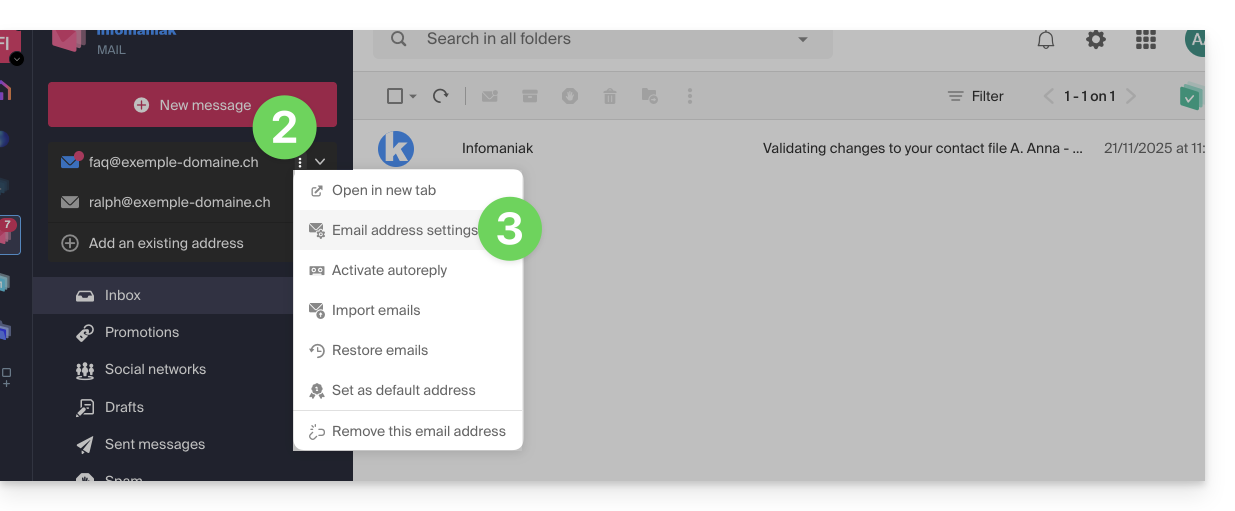
- Haga clic en Gestionar la contraseña:
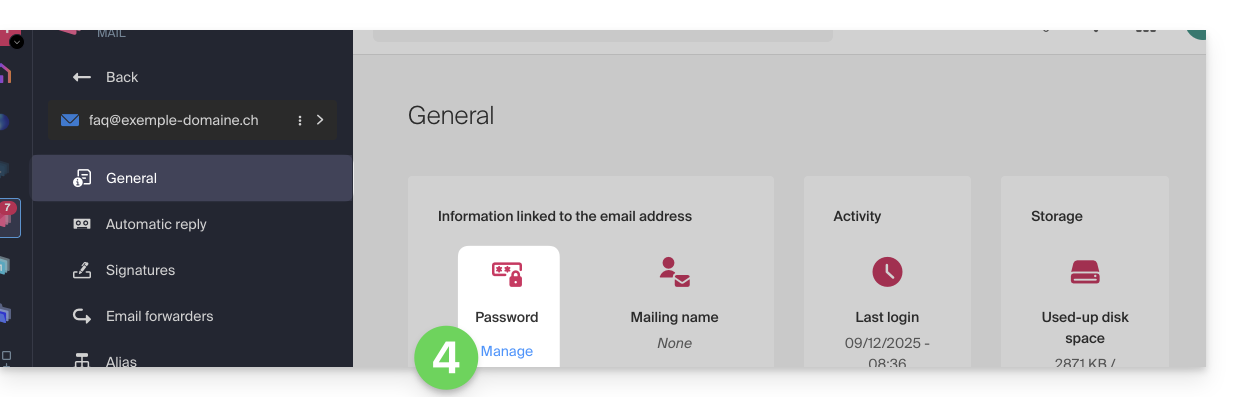
- Haga clic en Agregar un dispositivo:
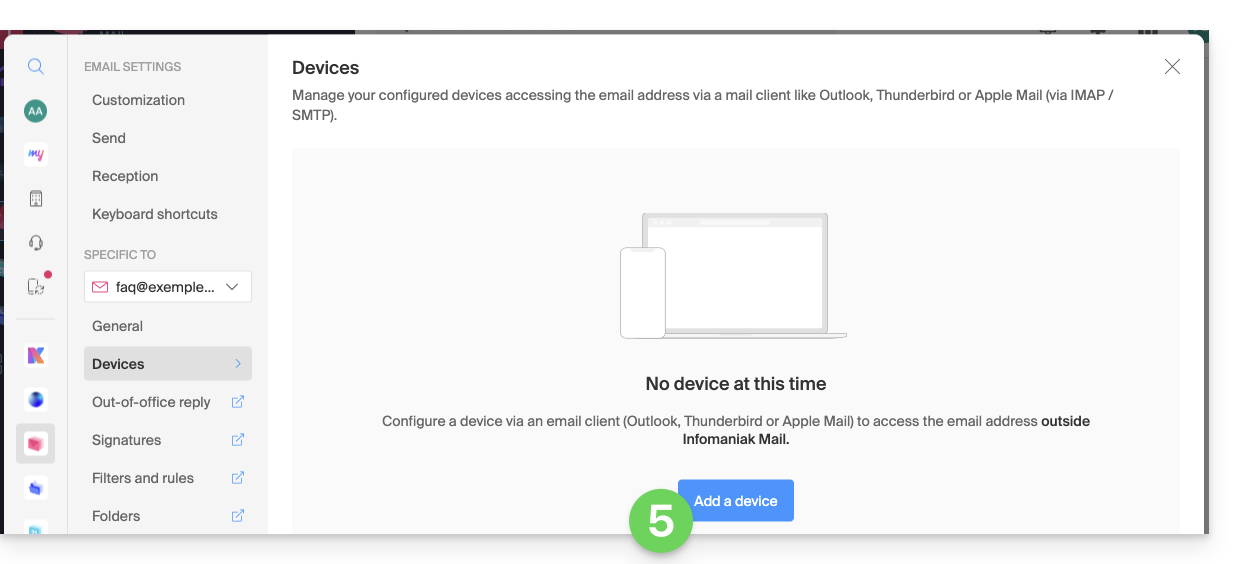
- El asistente de configuración se abre en la sección CORREO; verifique o seleccione la dirección de correo electrónico correspondiente en el menú desplegable.
- Seleccione “nuevo dispositivo” en el menú desplegable.
- Proporcione una descripción al dispositivo.
- Haga clic en la pestaña Configuración manual.
- Haga clic en el botón para generar una contraseña:
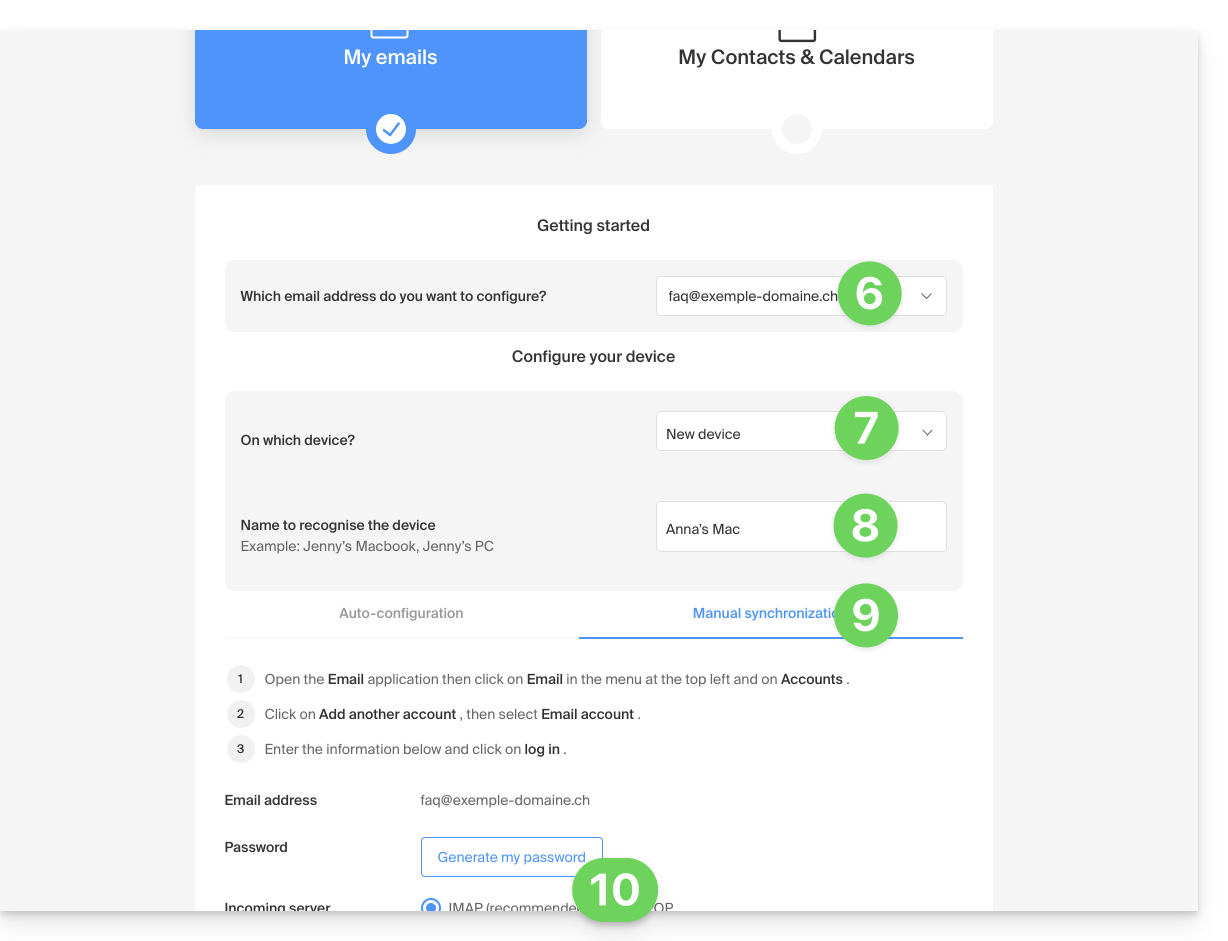
- Ingrese la contraseña de inicio de sesión a su cuenta de Infomaniak si se le solicita.
- La nueva contraseña creada se muestra, puede copiarla y guardarla (por ejemplo, en un gestor de contraseñas); no podrá volver a verla después.
Casos 1, 2 y 3
En todo momento, es posible gestionar los accesos creados/usados:
- Haga clic en el icono Configuración en la parte superior derecha de la interfaz.
- Verifique o seleccione la dirección de correo electrónico correspondiente en el menú desplegable del menú lateral izquierdo.
- Haga clic en Dispositivos en el menú lateral izquierdo.
- Haga clic en el dispositivo correspondiente:
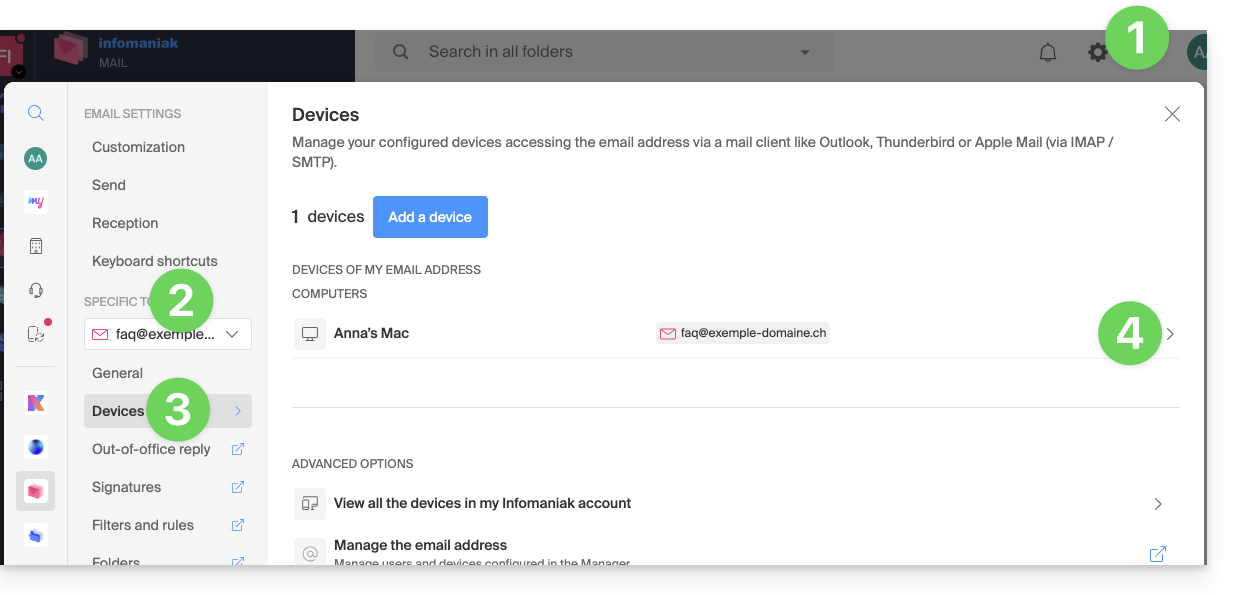
- Haga clic en el botón para desconectar el dispositivo.
- Confirme la desconexión del dispositivo correspondiente:
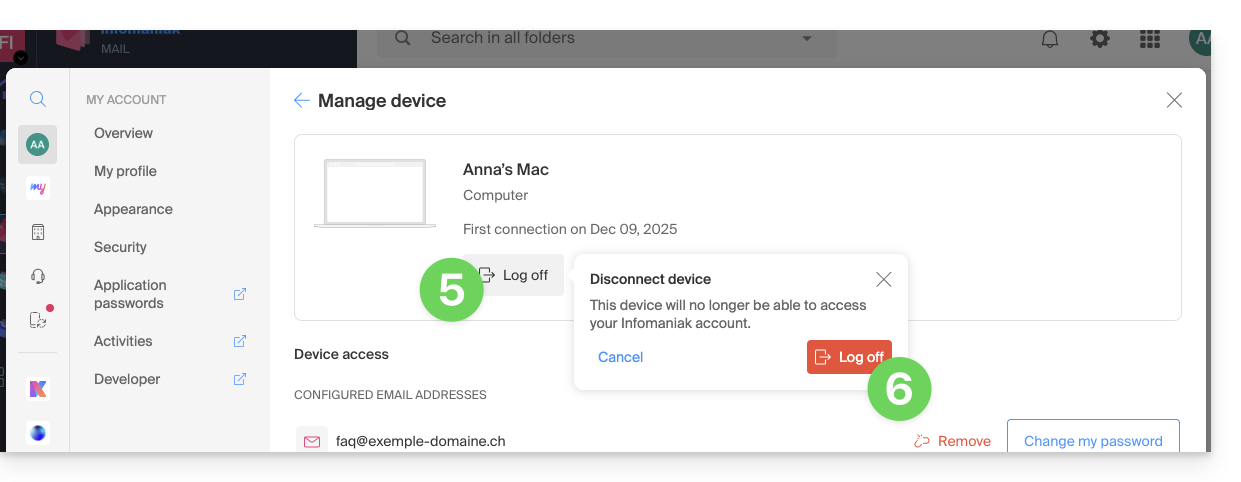
La manera más sencilla de gestionar sus correos electrónicos es utilizando la aplicación web Mail de Infomaniak (servicio en línea ksuite.infomaniak.com/mail).
Una aplicación móvil (Infomaniak Mail, aplicación para smartphone o tableta iOS / Android) está disponible aquí !
Esta interfaz ofrece muchas ventajas:
- No se requiere ningún software para instalar o configurar.
- Compartir correo electrónico con otros usuarios.
- Gestión unificada de todas sus direcciones de correo electrónico de Infomaniak.
- Filtro antispam y antivirus profesional en la entrada y salida.
- Clasificación automática de los mensajes entrantes (filtros).
- Envío de archivos adjuntos voluminosos.
- Guardado permanentemente.
- Compartir kDrive.
- Seguro y respeta su privacidad, alojado en Suiza por una empresa neutral e independiente.
¿Cómo comenzar con Mail Infomaniak?
Ya sea en ksuite.infomaniak.com/mail o en la aplicación Infomaniak Mail, es indispensable conectarse con el identificador de su cuenta Infomaniak y su contraseña. Esto no funcionará indicando directamente una dirección de correo electrónico y su contraseña. Comprender la diferencia
- Haga clic aquí para acceder a la aplicación web Mail de Infomaniak (servicio en línea ksuite.infomaniak.com/mail).
- Si es necesario, vuelva a vincular las direcciones de correo electrónico a gestionar con Mail de Infomaniak.
¿Qué desea hacer a continuación?
- Acceder a las opciones de la aplicación
- Modificar la contraseña de una dirección de correo electrónico desde Mail
- Restaurar correos electrónicos eliminados
- Agregar una firma
- Crear una dirección de correo electrónico en Infomaniak
- Invitar a un usuario a consultar una dirección de correo electrónico
- Modificar los derechos de un usuario
- Sincronizar sus dispositivos (correos electrónicos y/o contactos y agendas)
Esta guía detalla las limitaciones propias de la oferta my kSuite y las ventajas de la oferta my kSuite+.
Límites solo my kSuite
La oferta my kSuite impone ciertas limitaciones que my kSuite+ no impone…
Correo, contactos y calendarios
- Espacio en disco limitado a 20 GB de almacenamiento para los correos electrónicos.
- No hay modo avanzado en las reglas de clasificación de los mensajes.
- Firma "my kSuite" obligatoria.
- No hay enlace de compartir de correo electrónico.
- 1 solo directorio de direcciones, 1 solo calendario.
- Conservación (30 días) de las copias de seguridad de los correos electrónicos; recuperables cambiando de oferta.
kDrive
- 1 solo buzón de depósito kDrive.
- 25 enlaces de compartir kDrive (y sin configuración de duración, contraseña…).
- Conservación de las versiones anteriores de sus archivos: 30 versiones en 30 días (60 en 120 días para my kSuite+, algunas de por vida).
- Papelera de 30 días (60 para my kSuite+).
- Sin estadísticas.
- Sin edición/firma de archivos PDF.
Limitaciones de las ofertas my kSuite y my kSuite+
Haga clic en los enlaces a continuación para conocer los detalles:
- Oferta limitada a una dirección por cuenta (vinculada a un número de teléfono europeo).
- Obligación de indicar un número de teléfono móvil válido para confirmar la inscripción.
- Número limitado de envíos de correos electrónicos diarios, de redirecciones de correo y de destinatarios únicos por mensaje.
- No es posible crear alias para su correo electrónico.
- No hay firma de correo personalizable.
- Poner en espera un correo electrónico y envío programado: funcionalidades restringidas (sin personalización) en my kSuite y personalizables con my kSuite+.
- 15 Go de almacenamiento en la nube con my kSuite, 1/2/6/12 To con my kSuite+.
- Inscripción solo posible para personas domiciliadas en los países miembros de la OCDE (lista oficial), por lo tanto, entre otros:
- Alemania
- Australia
- Austria
- Bélgica
- Canadá
- Chile
- Colombia
- Corea del Sur
- Costa Rica
- Dinamarca
- España
- Estonia
- Estados Unidos
- Finlandia
- Francia
- Grecia
- Guadalupe
- Guayana Francesa
- Hungría
- Irlanda
- Islandia
- Israel
- Italia
- Japón
- Letonia
- Lituania
- Luxemburgo
- Martinica
- Mayotte
- México
- Mónaco
- Nueva Caledonia
- Nueva Zelanda
- Noruega
- Países Bajos
- Polonia
- Polinesia Francesa
- Portugal
- República Checa
- Reunión
- Reino Unido
- San Bartolomé
- San Martín
- San Pedro y Miquelón
- Eslovaquia
- Eslovenia
- Suecia
- Suiza
- Territorios Franceses del Sur
- Turquía
- Wallis y Futuna
Oferta my kSuite+
La oferta my kSuite+ permite enviar más mensajes por día a un mayor número de destinatarios únicos a la vez.
Para ayudarle a identificar la oferta my kSuite / kSuite más adecuada a sus necesidades, consulte esta otra guía.
Para enviar correos electrónicos a un gran número de destinatarios, existe una herramienta de Newsletter.
Infomaniak mejora continuamente sus productos y su servicio al cliente priorizando sus sugerencias compartidas a través del soporte, las redes sociales o la web. Estas sugerencias se discuten luego en las reuniones del servicio correspondiente.
Dar feedback sobre...
SERVICIO INFOMANIAK | [FR] | [EN] | [DE] | [IT] | [ES] |
|---|---|---|---|---|---|
| Euria [ ☍ ] | ✎__ | ✎__ | ✎__ | ✎__ | ✎__ |
| Dominios [ ☍ ] | ✎__ | ✎__ | ✎__ | ✎__ | ✎__ |
| Hosting / Creador de sitios [ ☍ ] | ✎__ | ✎__ | ✎__ | ✎__ | ✎__ |
| Servidor en la nube [ ☍ ] | ✎__ | ✎__ | ✎__ | ✎__ | ✎__ |
| Nube pública [ ☍ ] | ✎__ | ✎__ | ✎__ | ✎__ | ✎__ |
| Nube Jelastic [ ☍ ] | ✎__ | ✎__ | ✎__ | ✎__ | ✎__ |
| Synology [ ☍ ] | ✎__ | ✎__ | ✎__ | ✎__ | ✎__ |
| Alojamiento [ ☍ ] | ✎__ | ✎__ | ✎__ | ✎__ | ✎__ |
| Copia de seguridad suiza [ ☍ ] | ✎__ | ✎__ | ✎__ | ✎__ | ✎__ |
| kSuite / my kSuite [ ☍ ] | ✎__ | ✎__ | ✎__ | ✎__ | ✎__ |
| Correo [ ☍ ] | ✎__ | ✎__ | ✎__ | ✎__ | ✎__ |
| app Correo iOS [ ☍ ] | ✎__ | ✎__ | ✎__ | ✎__ | ✎__ |
| app Correo Android [ ☍ ] | ✎__ | ✎__ | ✎__ | ✎__ | ✎__ |
| kDrive [ ☍ ] | ✎__ | ✎__ | ✎__ | ✎__ | ✎__ |
| Calendario [ ☍ ] | ✎__ | ✎__ | ✎__ | ✎__ | ✎__ |
| Contactos [ ☍ ] | ✎__ | ✎__ | ✎__ | ✎__ | ✎__ |
| Boletín informativo [ ☍ ] | ✎__ | ✎__ | ✎__ | ✎__ | ✎__ |
| SwissTransfer [ ☍ ] | ✎__ | ✎__ | ✎__ | ✎__ | ✎__ |
| Radio en streaming [ ☍ ] | ✎__ | ✎__ | ✎__ | ✎__ | ✎__ |
| Video en streaming [ ☍ ] | ✎__ | ✎__ | ✎__ | ✎__ | ✎__ |
| VOD / AOD [ ☍ ] | ✎__ | ✎__ | ✎__ | ✎__ | ✎__ |
| Gestor de invitados [ ☍ ] | ✎__ | ✎__ | ✎__ | ✎__ | ✎__ |
| kChat [ ☍ ] | ✎__ | ||||
| kMeet [ ☍ ] | ✎__ | ||||
El soporte de Infomaniak también está a su disposición por correo electrónico, chat o teléfono en caso de necesidad.
Esta guía se refiere a kSuite, la suite de herramientas de productividad y colaboración en línea desarrollada en Suiza por Infomaniak.
Preámbulo
- ¡Solo una kSuite es posible por Organización!
- Cree varias Organizaciones (manteniendo su cuenta de Infomaniak y cambiando de una Organización a otra) para gestionar varias kSuite.
- ¡Atención, una kSuite no puede ser transferida de una Organización a otra!
Administrar kSuite
- Vincular un nombre de dominio a kSuite
- Vincular un nombre de dominio adicional a kSuite
- Convertir en kSuite productos existentes (o desvincularlos)
- Determinar la cuota de usuario
- Comprender el almacenamiento de datos relacionados con kSuite
- Obtener un sitio web
- Modificar una oferta de kSuite existente
Usar kSuite
- Descubrir kSuite y sus productos incluidos
- Descubrir los espacios de kSuite
- Gestionar el estado y la presencia en kSuite
Cada producto incluido en kSuite tiene sus guías en las secciones kChat, kMeet, kDrive, etc., que encontrará en https://faq.infomaniak.com.
También puede ingresar el nombre del producto que está buscando:
¿Tiene alguna pregunta o comentario?
- Para ayudarle a identificar la oferta my kSuite / kSuite más adecuada a sus necesidades, consulte esta otra guía.
- En caso de problema, consulte la base de conocimientos antes de contactar con el soporte.
- Haga clic aquí para compartir una opinión o sugerencia sobre un producto de Infomaniak.
Esta guía presenta el modelo de seguridad actualmente en vigor, que permite asignar una contraseña diferente a cada dispositivo o software que accede a una misma dirección de correo electrónico.
Preámbulo
- Este modelo refuerza la seguridad aislando los accesos a una dirección de correo electrónico por usuario y por dispositivo.
- Puede crear varias contraseñas para una misma dirección de correo electrónico sin interrumpir las conexiones existentes.
- Cada contraseña puede ser revocada individualmente, sin afectar a otros usuarios o dispositivos vinculados a esta dirección.
- Una contraseña nunca se vuelve a mostrar después de su creación; simplemente cree una nueva si es necesario.
Gestione los accesos a su dirección de correo electrónico de manera segura gracias a contraseñas distintas
Antes, modificar la contraseña principal de una dirección de correo electrónico implicaba actualizarla en todos los dispositivos (IMAP/SMTP), lo que a menudo provocaba cortes de acceso.
El modelo actual ofrece una gestión más flexible y segura de las conexiones: como para las contraseñas de la aplicación, cada usuario, dispositivo o software que accede a una dirección de correo electrónico tiene su propia contraseña. Esto evita los cortes generalizados al modificar o revocar una.
Al crear una nueva dirección de correo electrónico, no se impone ninguna contraseña única. Luego es posible definir contraseñas específicas para cada usuario y/o dispositivo según las necesidades de acceso a esta dirección.
Una vez generada, una contraseña ya no es visible. En caso de pérdida, simplemente cree una nueva contraseña para el mismo dispositivo o usuario.
Contraseña y/o usuario/dispositivo adicional
Puede agregar en cualquier momento una contraseña adicional para un nuevo usuario, dispositivo o software, sin perturbar los accesos existentes a la dirección de correo electrónico.
Para dar acceso temporal a un colaborador a su dirección de correo electrónico, cree una contraseña dedicada y transmítala de manera segura; consulte esta otra guía al respecto.
Cuando el acceso ya no sea necesario, revóquelo solo la contraseña en cuestión: los demás accesos a la dirección de correo electrónico permanecen activos. Este funcionamiento refuerza la seguridad al mismo tiempo que simplifica la gestión de usuarios y dispositivos.
Para una protección completa de su dirección de correo electrónico y su cuenta, también active la autenticación de dos factores en sus accesos a Infomaniak.
Esta guía explica cómo gestionar la contraseña de una dirección de correo electrónico desde un Servicio de Correo de Infomaniak.
Prólogo
- Si no puede conectarse al Manager o al correo / my kSuite, no podrá gestionar las contraseñas de una de las direcciones de correo electrónico: consulte esta otra guía en este caso.
- Cambiar la contraseña de una dirección de correo electrónico equivale a cambiar la contraseña IMAP / SMTP: tan pronto como se modifique la contraseña, deberá actualizar sus programas (Outlook, etc.), dispositivos móviles (iPhone), etc. con la nueva contraseña (esto es de su responsabilidad).
Definir una contraseña para una dirección de correo electrónico de Infomaniak
Requisitos previos
- Comprar un Servicio de Correo en Infomaniak.
- Crear una o varias direcciones en este Servicio de Correo.
- Ser Administrador o Responsable legal dentro de la Organización.
Para definir una nueva contraseña o agregar una contraseña adicional a una dirección de correo electrónico existente en su Servicio de Correo de Infomaniak:
- Haga clic aquí para acceder a la gestión de su producto en el Manager de Infomaniak (¿necesita ayuda?).
- Haga clic en el nombre del producto correspondiente.
- Haga clic en la dirección de correo electrónico correspondiente en la tabla:

- Haga clic en la pestaña Dispositivos.
- Haga clic en el botón para Agregar un dispositivo:
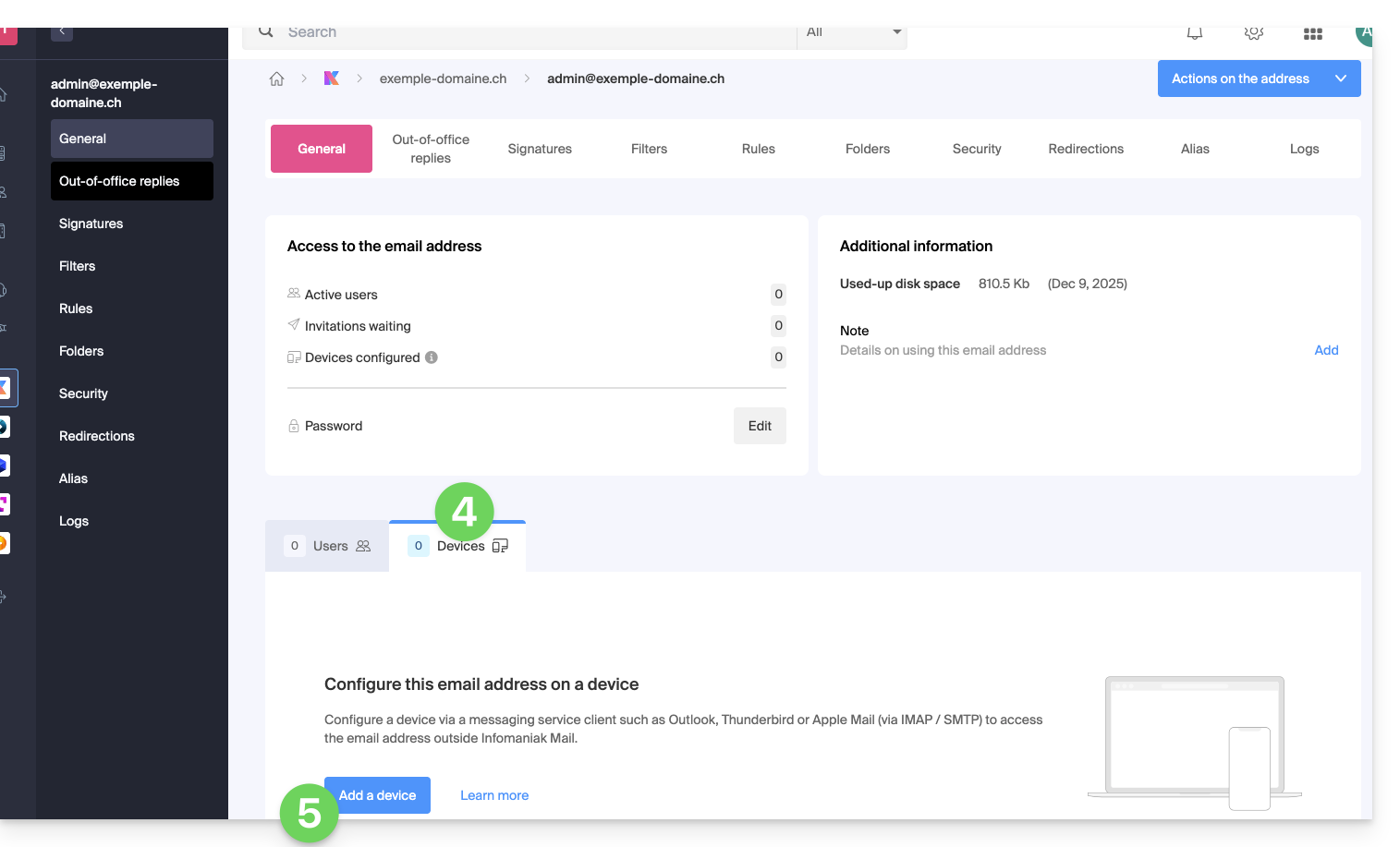
- Introduzca, si es necesario, la contraseña de conexión a su cuenta de Infomaniak.
- Luego, en el menú desplegable, elija Sin usuario.
- Elija un icono y un nombre descriptivo para su dispositivo que requiere la contraseña.
- Haga clic en el botón para Continuar:
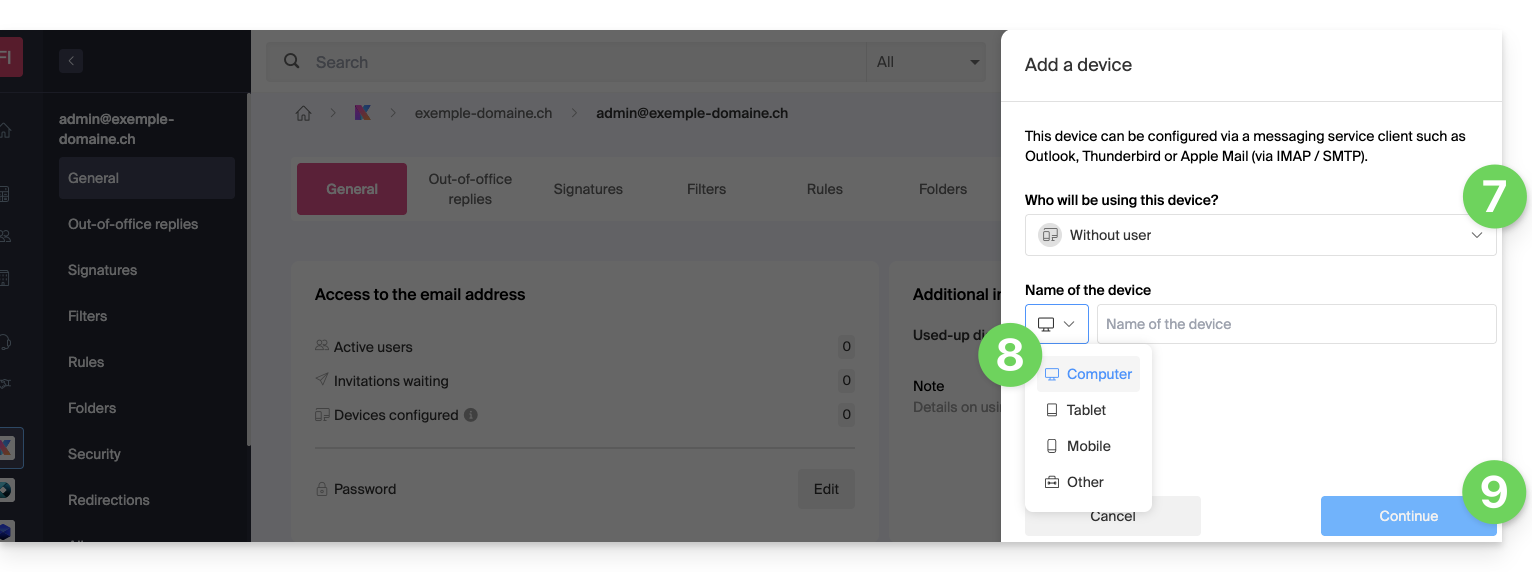
- La nueva contraseña creada se muestra, puede copiarla y guardarla (por ejemplo, en un gestor de contraseñas); no podrá volver a mostrarse posteriormente.
- Haga clic para mostrar, si es necesario, los parámetros de mensajería recomendados.
- Haga clic en el botón para Finalizar:
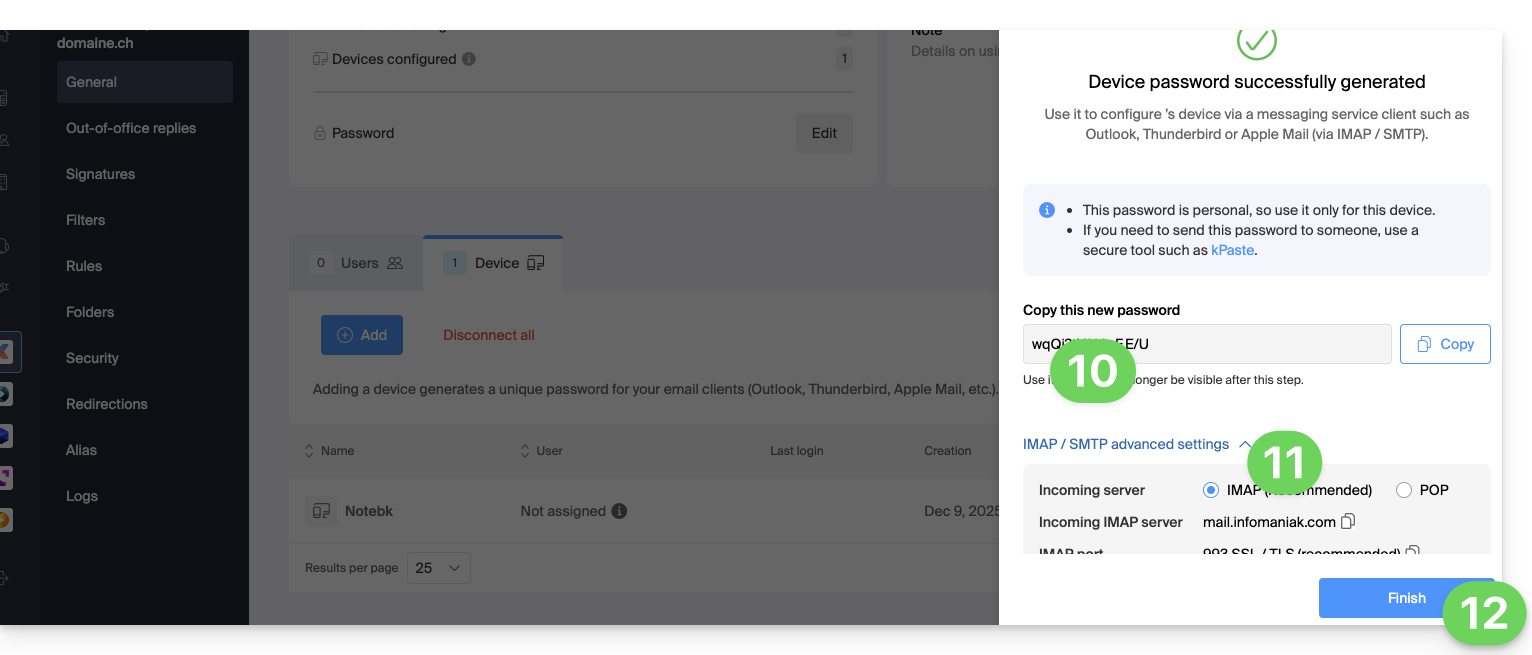
- El nuevo dispositivo aparece en la lista con la información del usuario que lo creó (usted) y su fecha de creación.
- El menú de acción ⋮ situado a la derecha del elemento correspondiente permite generar aleatoriamente una nueva contraseña para este dispositivo, o cortar su conexión existente (leer el capítulo sobre esto más adelante en esta guía) eliminándolo:
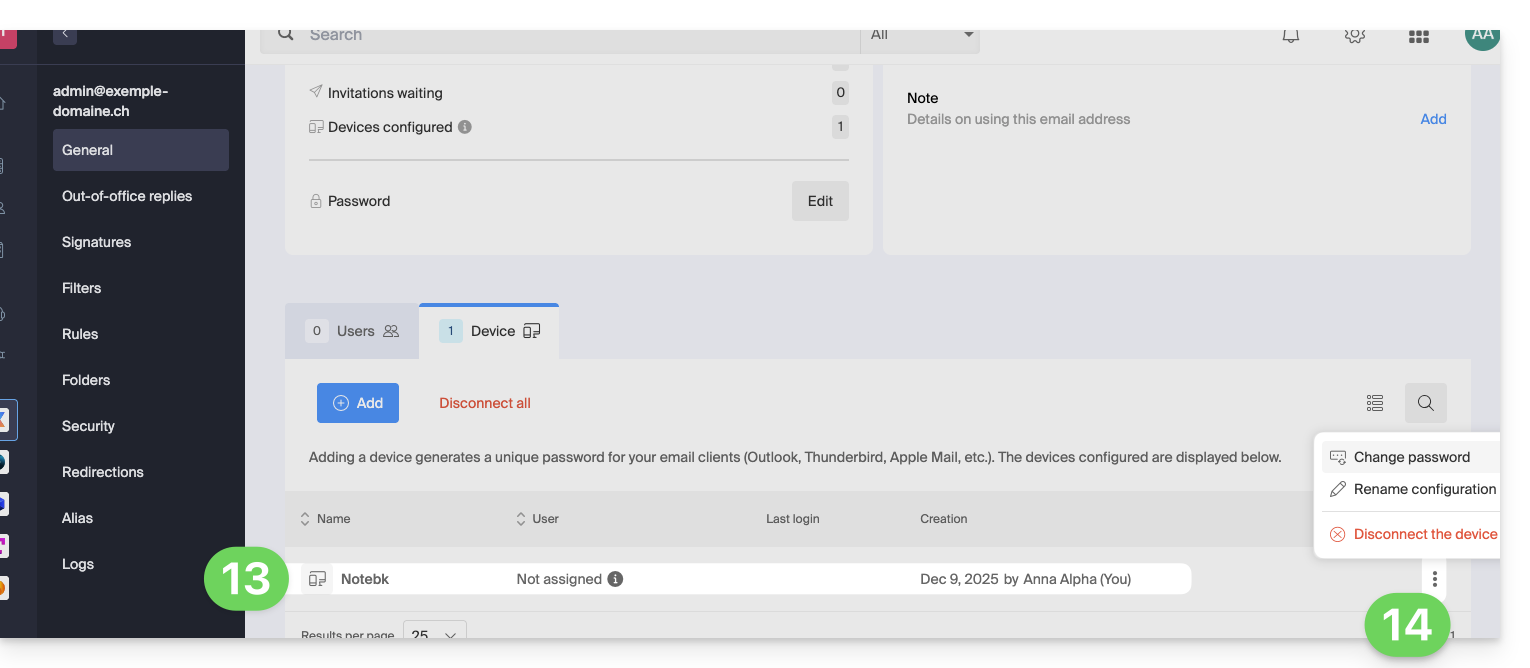
Crear una contraseña para un usuario
En lugar de crear una contraseña usted mismo y tener que comunicársela al usuario en un segundo momento, puede permitir directamente que un usuario que no tenga tantos permisos como usted obtenga la contraseña para el dispositivo que necesita:
- Añada el nuevo usuario (existente en la Organización o no) como se describe en esta otra guía:
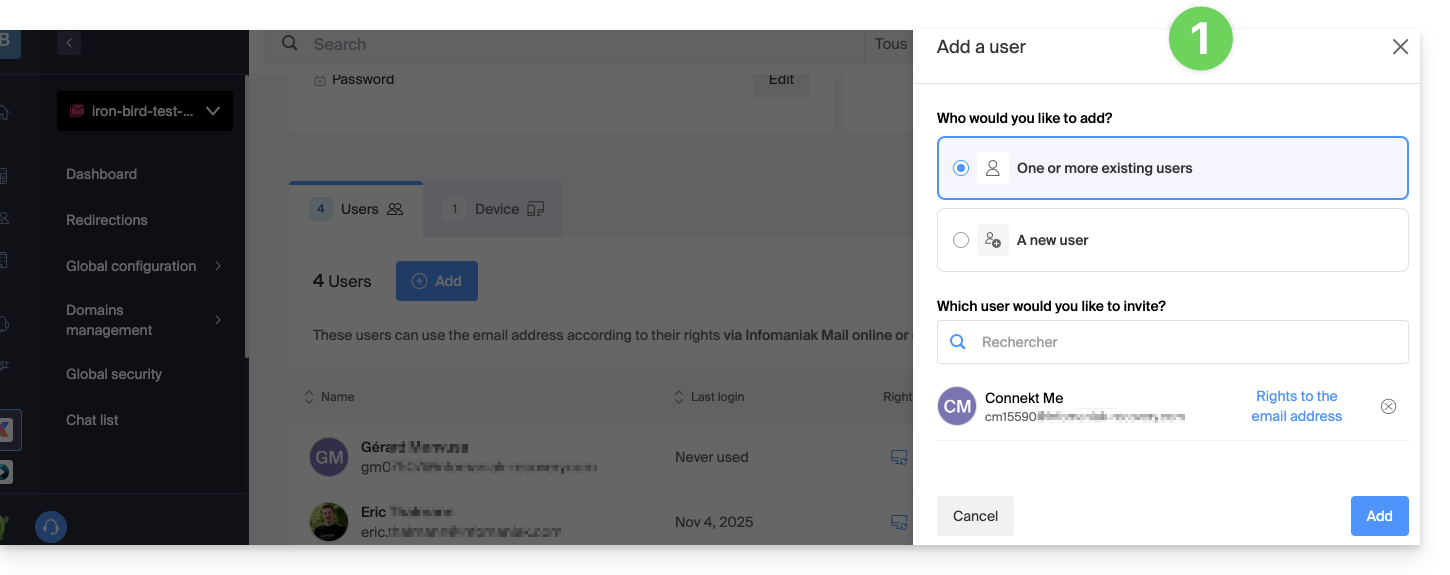
- Una vez añadido el usuario, cambie a la pestaña de dispositivos para añadir un nuevo dispositivo:
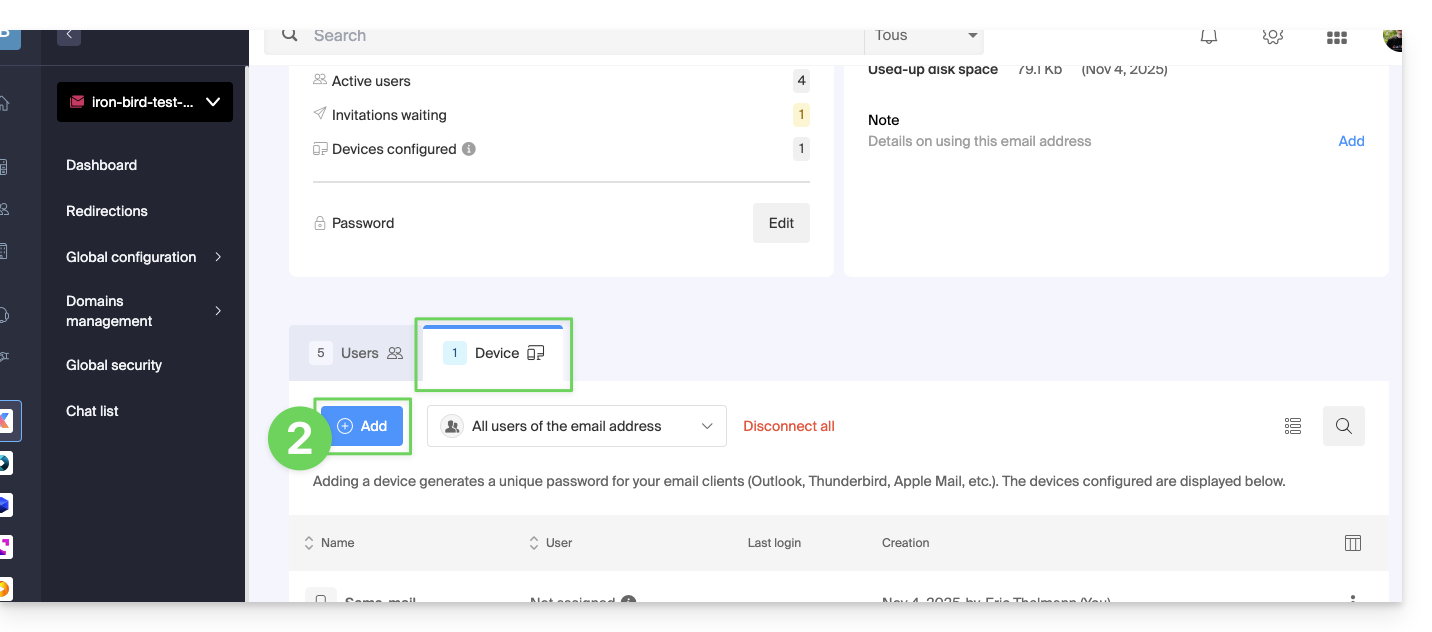
- Introduzca, si es necesario, la contraseña de conexión a su cuenta Infomaniak y luego seleccione el usuario creado en el punto 1.
- Haga clic en la primera opción que permite enviar un asistente de configuración para el dispositivo del usuario.
- Haga clic en el botón Continuar:
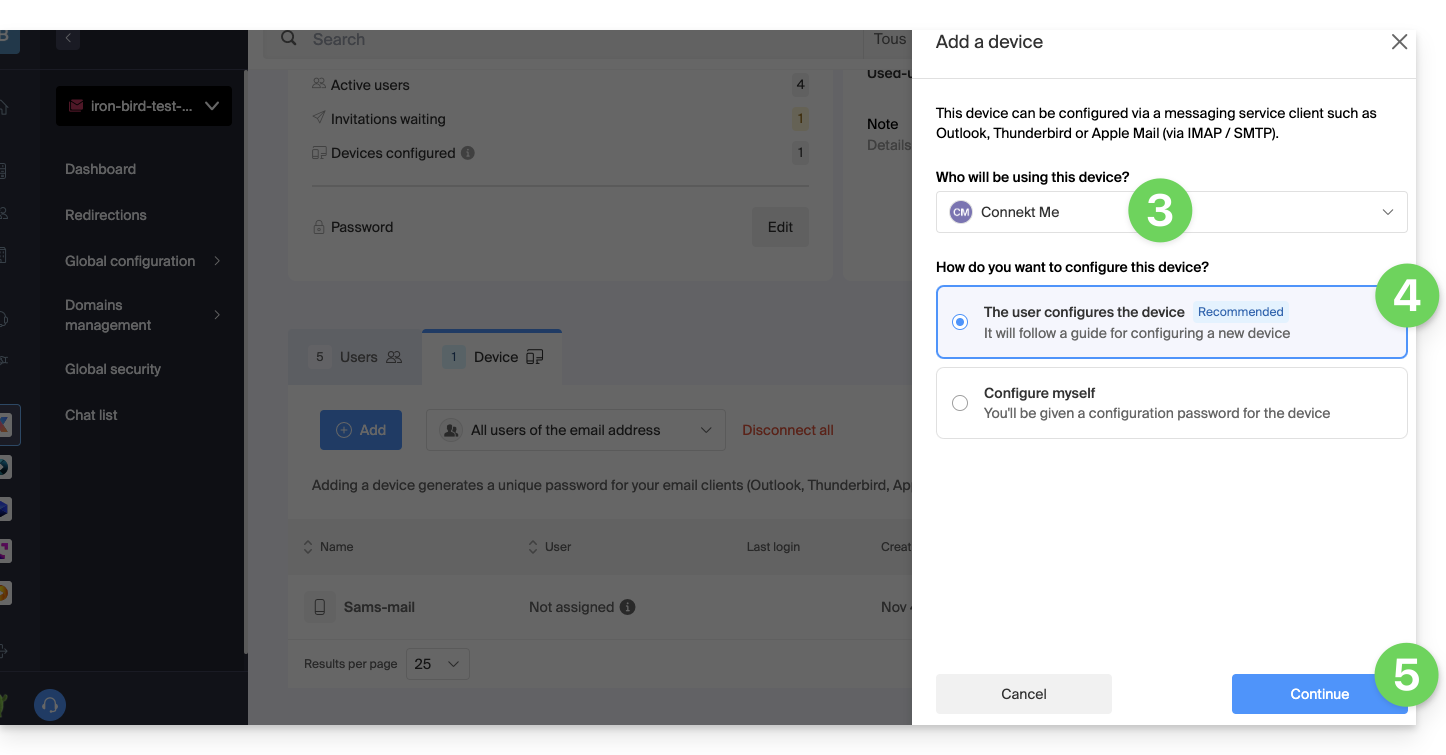
- Copie el enlace de invitación válido durante 30 días para transmitirlo al usuario.
- Si es necesario, envíe la invitación a la dirección de correo electrónico del usuario:
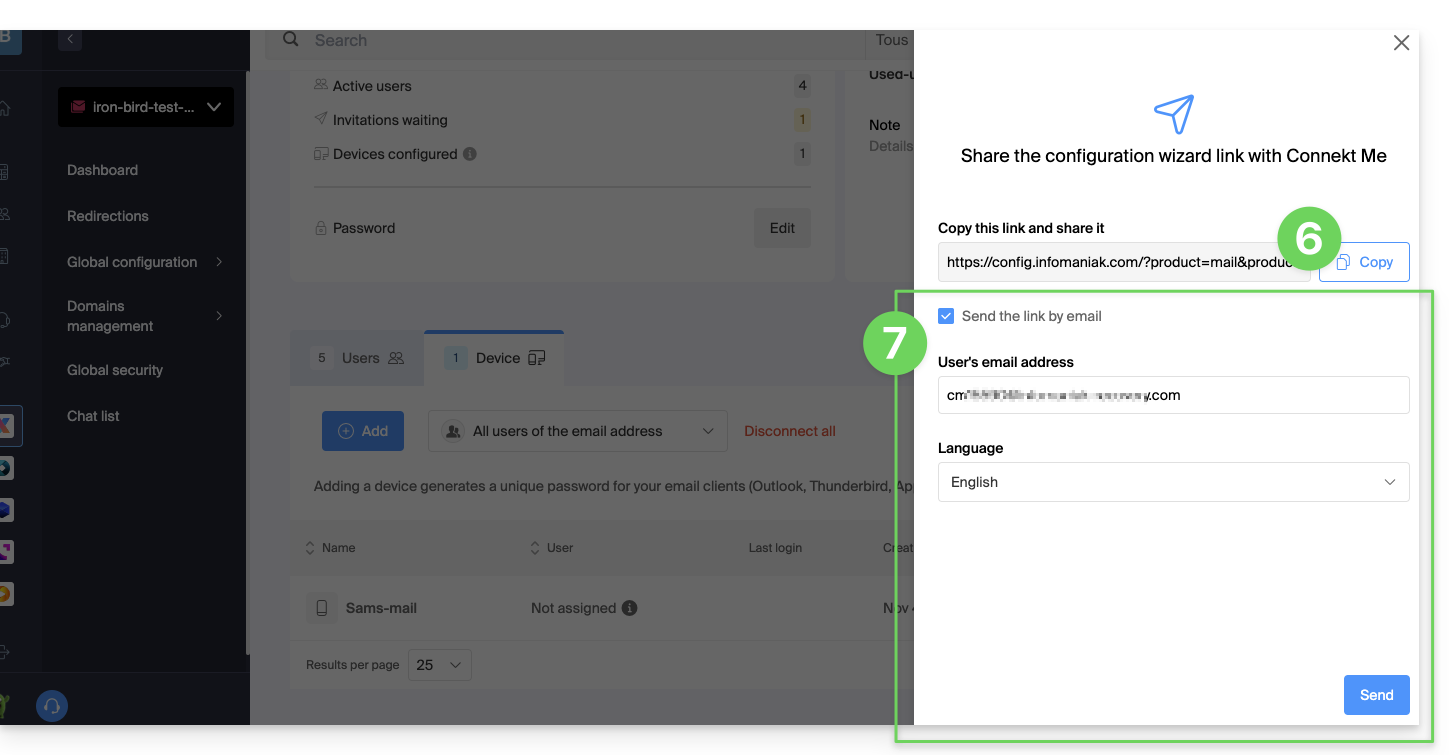
En el punto 4 anterior, también puede elegir generar una contraseña:
- La contraseña creada se mostrará, puede copiarla y guardarla (por ejemplo, en un gestor de contraseñas); no podrá volver a mostrarse después.
Restablecer/eliminar la(s) contraseña(s) del dispositivo(s)
Para cortar cualquier conexión IMAP/POP/SMTP que se esté realizando actualmente mediante una contraseña generada en esta interfaz (esto no elimina la dirección de la aplicación web Mail Infomaniak (servicio en línea ksuite.infomaniak.com/mail) — es necesario administrar los usuarios de la dirección de correo electrónico para ello), es posible revocar un dispositivo, o incluso eliminar todas las configuraciones existentes en 1 clic:
- Haga clic aquí para acceder a la gestión de su producto en el Manager de Infomaniak (¿necesita ayuda?).
- Haga clic en el nombre del producto correspondiente.
- Haga clic en la dirección de correo electrónico correspondiente en la tabla:

- Haga clic en la pestaña Dispositivos.
- Haga clic en el enlace rojo para desconectar todos los dispositivos registrados (se requiere confirmación).
- Haga clic en el menú de acción ⋮ situado a la derecha del dispositivo correspondiente.
- Haga clic en “Modificar la contraseña” para cortar la conexión actual, pero permitir reconectar el dispositivo con una nueva contraseña directamente.
- Haga clic en “Desconectar el dispositivo” para eliminarlo de la lista y suprimir la conexión correspondiente:
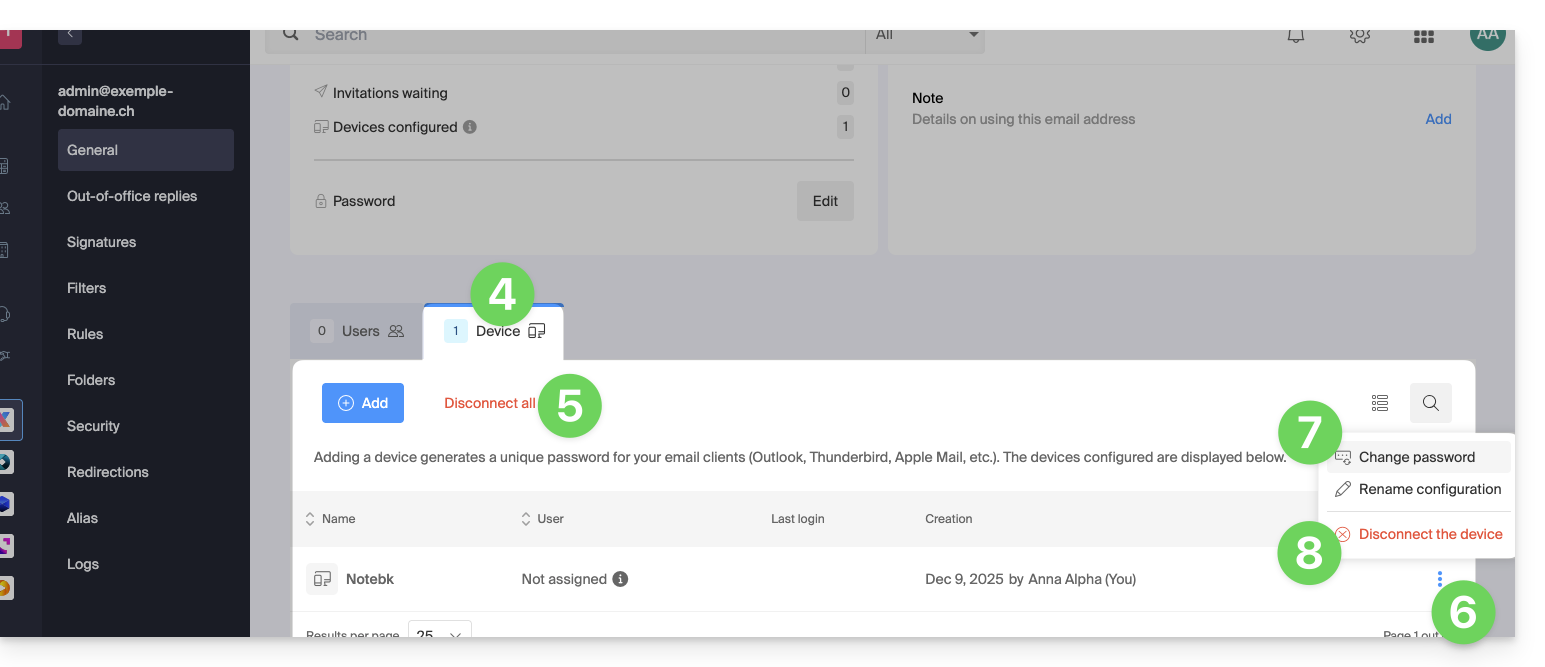
La manera más sencilla de gestionar sus calendarios / agendas es utilizar la aplicación web Calendar de Infomaniak (servicio en línea ksuite.infomaniak.com/calendar).
Esta interfaz ofrece muchas ventajas:
- No se necesita instalar ni configurar ningún software.
- Compartir calendarios con otros usuarios.
- Guardado permanentemente.
- Sincronización de calendarios (+ tareas) entre dispositivos.
- Adjunto / kDrive.
- Seguro y respeta su privacidad, alojado en Suiza por una empresa neutral e independiente.
¿Cómo empezar con Calendar de Infomaniak?
Ya sea en kSuite o en la aplicación Mail, es indispensable conectarse con el identificador de su cuenta de usuario de Infomaniak y su contraseña. Esto no funcionará indicando directamente una dirección de correo electrónico y su contraseña. Comprender la diferencia
- Haga clic aquí para acceder a la aplicación web Calendar de Infomaniak (servicio en línea ksuite.infomaniak.com/calendar).
¿Qué desea hacer?
- Sincronizar los calendarios en todos sus dispositivos
- Personalizar la visualización de la aplicación
- Mostrar los días festivos
- Crear una tarea
- Crear un evento único
- Crear un evento recurrente
- Crear un recordatorio de evento
- Programar una reunión
- Programar una reunión desde la aplicación web Mail
- Gestionar reservas de salas
- Imprimir un calendario
- Importar un calendario
- Importar tareas
- Exportar un calendario
- Compartir un calendario
- Compartir públicamente un calendario
- Restaurar eventos eliminados
- Agregar un archivo adjunto a un evento
- Definir un calendario predeterminado en la app
- Crear una app de escritorio (por ejemplo, desde la app Web Calendar) desde Chrome
¿Tiene alguna pregunta o comentario?
- Póngase en contacto con el soporte de Infomaniak
- Haga clic aquí para compartir una opinión o sugerencia sobre un producto Infomaniak
La manera más sencilla de gestionar sus contactos / libretas de direcciones es utilizar la aplicación web Contactos de Infomaniak (servicio en línea ksuite.infomaniak.com/contacts).
Esta interfaz ofrece muchas ventajas:
- No se requiere ningún software para instalar o configurar.
- Compartir libretas de direcciones con otros usuarios.
- Guardado permanentemente.
- Sincronización de sus contactos entre dispositivos.
- Seguro y respeta su privacidad, alojado en Suiza por una empresa neutral e independiente.
¿Cómo comenzar con Contactos de Infomaniak?
Ya sea en kSuite o en la aplicación Mail, es indispensable conectarse con el identificador de su cuenta de usuario de Infomaniak y su contraseña. Esto no funcionará indicando directamente una dirección de correo electrónico y su contraseña. Comprender la diferencia
- Haga clic aquí para acceder a la aplicación web Contactos de Infomaniak (servicio en línea ksuite.infomaniak.com/contacts).
¿Qué desea hacer?
- Sincronizar contactos y calendarios en todos sus dispositivos
- Gestionar contactos
- Gestionar duplicados
- Importar contactos
- Exportar contactos
- Agrupar contactos
- Copiar o mover contactos
- Restaurar contactos
- Compartir una libreta de direcciones
¿Tiene alguna pregunta o comentario?
- Póngase en contacto con el soporte de Infomaniak
- Haga clic aquí para compartir una opinión o sugerencia sobre un producto de Infomaniak
Esta guía explica cómo acceder desde sus dispositivos a sus libretas de direcciones Infomaniak y calendarios / agendas Infomaniak.
Consulte esta otra guía si busca información sobre la sincronización de sus correos electrónicos.
Prólogo
- La app Web Contacts (gestión de sus libretas de direcciones Infomaniak para todos sus contactos profesionales y personales) y la app Web Calendar (gestión de sus calendarios / agendas Infomaniak para todos sus eventos y citas) pueden sincronizarse para que su contenido (alojado en los servidores de Infomaniak) aparezca en sus dispositivos personales.
- Si sus contactos y calendarios actuales aún no se gestionan dentro de estas aplicaciones de Infomaniak, primero deberá importar sus datos para que la sincronización funcione posteriormente.
- Los calendarios sugeridos también pueden sincronizarse con sus dispositivos móviles y de escritorio.
- El calendario de cumpleaños (calendario que muestra las fechas de cumpleaños de sus contactos cuando la fecha está indicada en su ficha de la libreta de direcciones) solo es visible a través de la app Web y no puede sincronizarse con herramientas CalDAV.
Sincronizar contactos y calendarios (CardDAV/CalDAV)
Haga clic aquí para abrir el asistente de Infomaniak y configurar la sincronización de sus dispositivos (macOS, Windows, Linux, Android, iOS) y software/clientes de correo electrónico comunes (Outlook, Microsoft 365, Thunderbird, Apple Mail, eM Client, etc.).
Guías específicas
| SO | Aplicación a sincronizar |
| Outlook a través de CalDav Synchronizer ( Windows) | |
| Contactos y Calendarios ( macOS) | |
| Contactos y Calendarios ( iOS: iPhone, iPad, etc.) | |
| Contactos y Calendarios a través de kSync ( Android: Huawei, Samsung, Sony, etc.) | |
| Google Calendar via kSync | |
| Mozilla Thunderbird |
También puede convertir la aplicación web Calendar o Contacts Infomaniak en una aplicación real para usar en su dispositivo.
⚠️ Los servicios Infomaniak son compatibles con cualquier aplicación que soporte CardDAV/CalDAV. Para obtener ayuda adicional, contacte con el soporte del software utilizado o un socio — también descubra el papel del proveedor de alojamiento.
Esta guía explica cómo recuperar el acceso a las herramientas de Infomaniak (manager.infomaniak.com y Correo / ksuite.infomaniak.com) en caso de olvido de contraseña o de identificador de inicio de sesión en la cuenta de Infomaniak.
Preámbulo
- Para conectarse dentro de una Organización que gestiona uno o varios productos de Infomaniak, debe dirigirse a manager.infomaniak.com y luego ingresar esta información:
- Una dirección de correo de inicio de sesión (identificador para la cuenta de Infomaniak).
- La contraseña elegida durante su registro.
- Un código adicional si la 2FA (autenticación doble) está activa.
- Si la conexión a la plataforma funciona y le falta una contraseña para una de sus direcciones de correo, consulte esta otra guía.
- Si se trata de un problema de visualización del formulario de inicio de sesión, especialmente con un dispositivo móvil, consulte esta otra guía sobre el tema.
Ha olvidado...
... la contraseña de la cuenta de Infomaniak
En caso de olvido de esta contraseña, siga el procedimiento de restablecimiento:
- Haga clic aquí para poder restablecer su contraseña.
- Ingrese la dirección de correo de inicio de sesión de su cuenta de Infomaniak
- Elija la opción de recuperación deseada o siga el procedimiento de verificación de identidad haciendo clic en “No tiene acceso a ninguna opción”.
... la dirección de correo de inicio de sesión en la cuenta de Infomaniak
Durante su registro, tuvo que proporcionar un número de teléfono; es posible encontrar la dirección de correo de inicio de sesión en la cuenta de Infomaniak a partir de su número de teléfono:
- Haga clic aquí para poder encontrar su dirección de correo de inicio de sesión en la cuenta de Infomaniak.
- Ingrese su número de móvil.
- Ingrese (si es necesario) su dirección de correo de recuperación.
Dos situaciones son posibles a continuación:
- El sistema puede identificar su cuenta: elija entonces cómo recibir su identificador de inicio de sesión en la cuenta de Infomaniak.
- En el caso contrario: siga el asistente en pantalla para proceder a la verificación de identidad manualmente o a través de kCheck:

Y si la dirección de correo ya no existe…
Si tiene una cuenta de Infomaniak cuyo identificador de inicio de sesión es del tipo toto123@yahoo.com, no hay problema si la dirección de correo electrónico toto123@yahoo.com se elimina o ya no es válida, simplemente debe iniciar sesión por última vez en el Administrador de Infomaniak con este identificador toto123@yahoo.com y tomar nota de esta otra guía para modificar su dirección de correo electrónico de inicio de sesión a la cuenta de Infomaniak.
Por el contrario, si la dirección de correo electrónico que sirve como identificador está alojada por Infomaniak (por ejemplo anna789@assoziation.ch) y un administrador elimina la dirección de correo electrónico en cuestión o cancela el Servicio de Correo “assoziation.ch”, la situación es diferente: recibe automáticamente un correo electrónico en la dirección secundaria y un SMS en el número de teléfono móvil especificado en su cuenta de Infomaniak:

La conexión utilizando su antigua pareja "dirección de correo electrónico / contraseña" ya no funcionará. Debe seguir las instrucciones del SMS:
- Haga clic aquí para acceder a la página de inicio de sesión.
- Introduzca el nombre de usuario especificado en el SMS (en principio, las iniciales de su cuenta y una secuencia de números).
- Introduzca la contraseña habitual (no ha cambiado).
- Introduzca las nuevas informaciones solicitadas.
- Volverá a estar conectado en su cuenta.
La siguiente animación muestra este procedimiento llamado "Infomaniak-Recovery" (o "dirección de conexión en proceso de cambio" a nivel de los usuarios kSuite):
- La conexión imposible con los antiguos identificadores…
- La conexión obligatoria utilizando las informaciones del SMS…
- Y la actualización de las informaciones para la reconexión:

Esta guía explica cómo obtener rápidamente una contraseña cuando necesite consultar una dirección de correo electrónico de Infomaniak.
Generar una contraseña de dirección de correo electrónico
Si no puede seguir estos pasos porque obtiene otra información en la pantalla, probablemente le falten permisos si no es el creador de la dirección de correo electrónico — consulte esta otra guía — un administrador puede, por ejemplo, agregar la dirección de correo electrónico directamente en su aplicación web Mail o enviarle un enlace que le permita generar usted mismo una contraseña.
Para agregar una contraseña a la dirección de ejemplo demonstration@exemple-domaine.ch:
- Ingrese la identificación de inicio de sesión a su cuenta de Infomaniak y su contraseña en la página https://manager.infomaniak.com/:
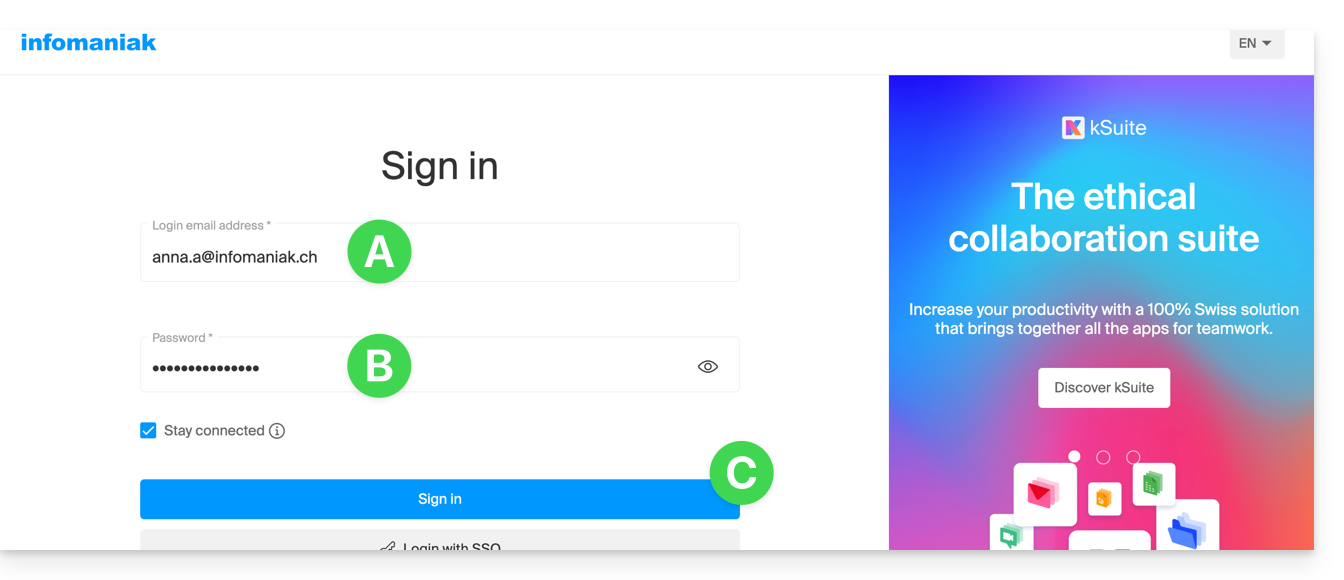
- Valide la entrada en el Manager con el método de 2FA (autenticación doble) definido inicialmente:

- Una vez en el tablero, haga clic en Servicio de Correo:
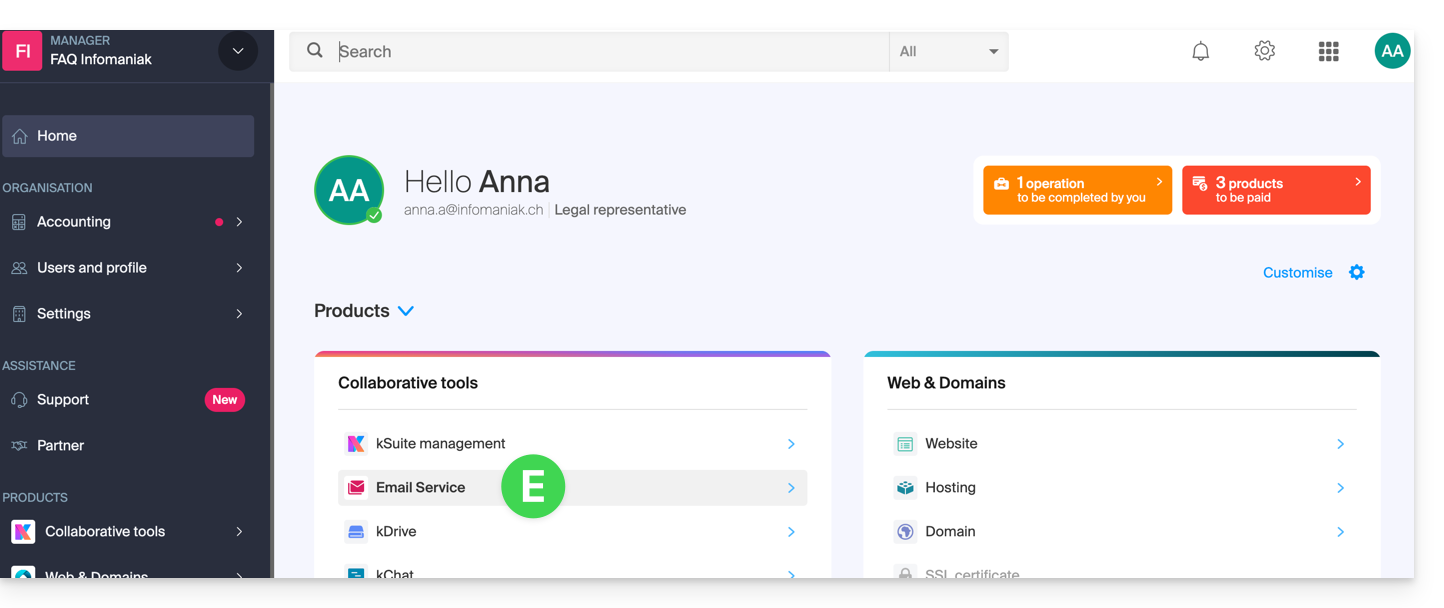
- Una vez en sus Servicios de Correo, haga clic en el nombre / nombre de dominio al que pertenece la dirección de correo electrónico en cuestión:
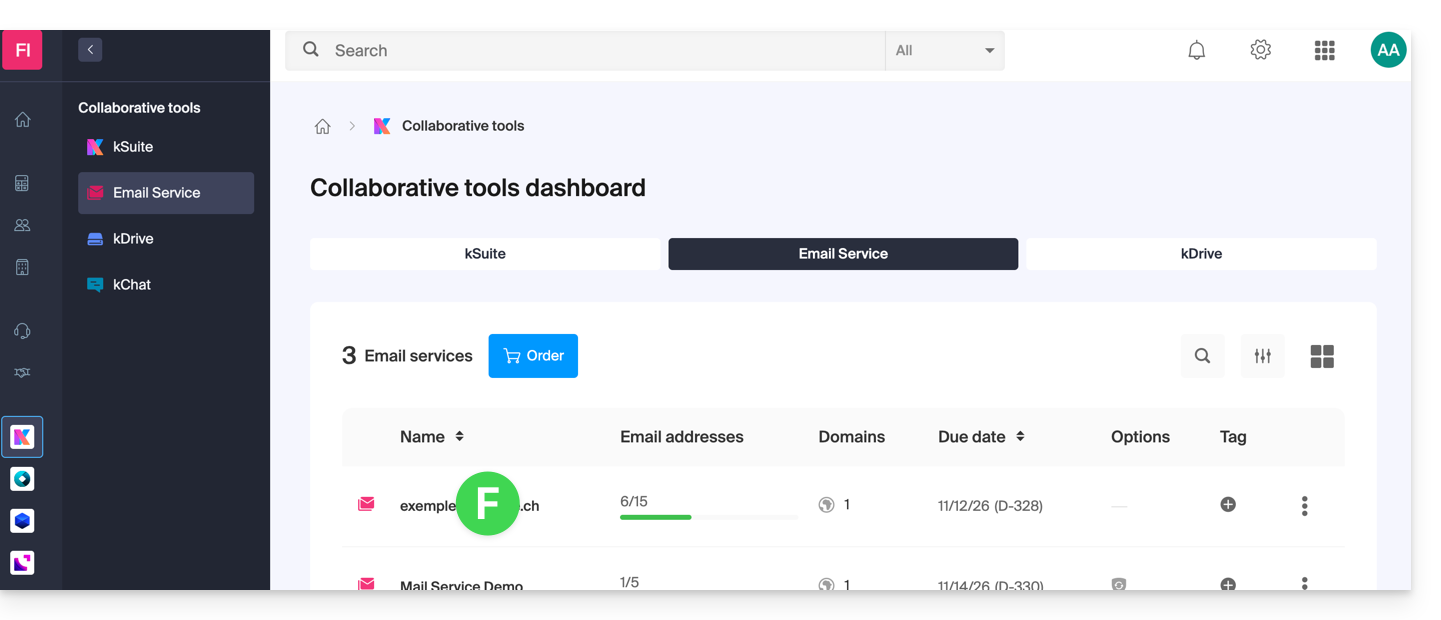
- Una vez en el Servicio de Correo al que pertenece la dirección, haga clic en la dirección de correo electrónico en cuestión:
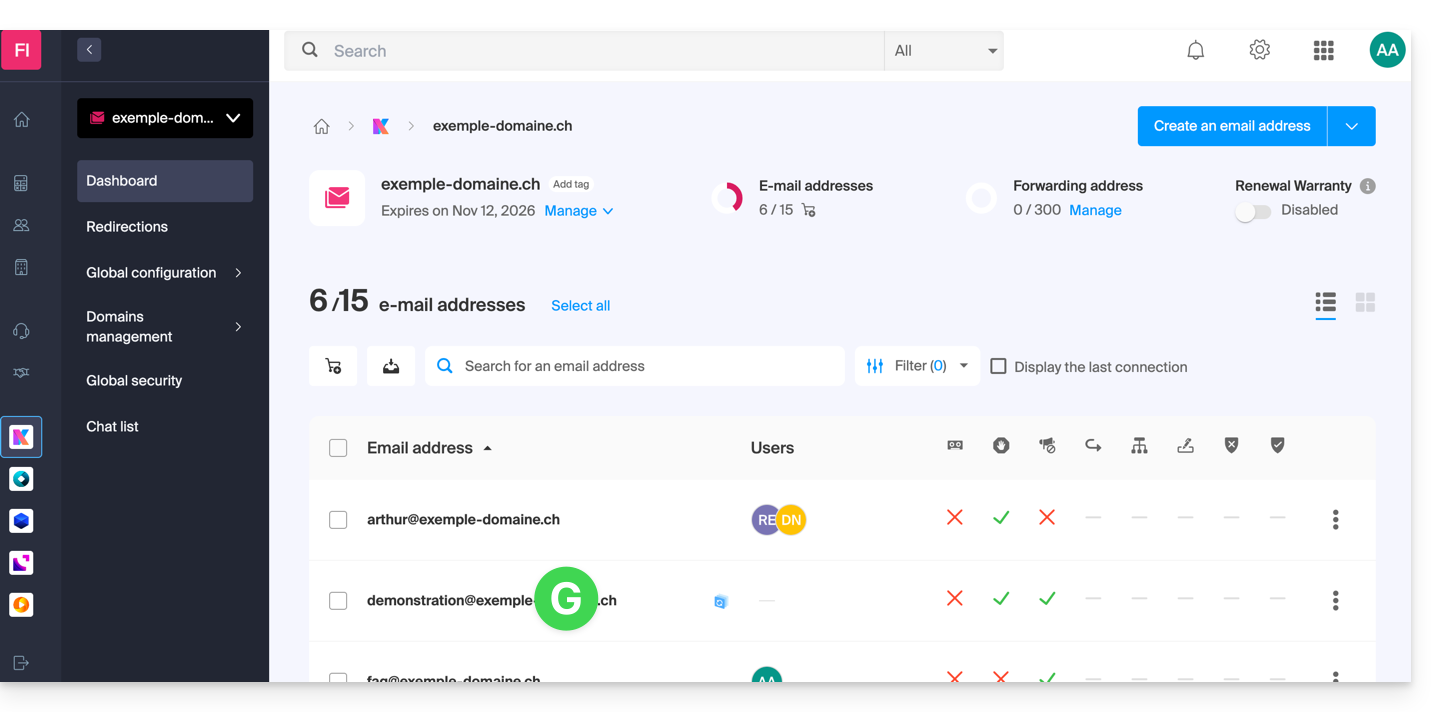
- Una vez en la dirección de correo electrónico en cuestión, haga clic en la pestaña Dispositivos y luego en Agregar un dispositivo:
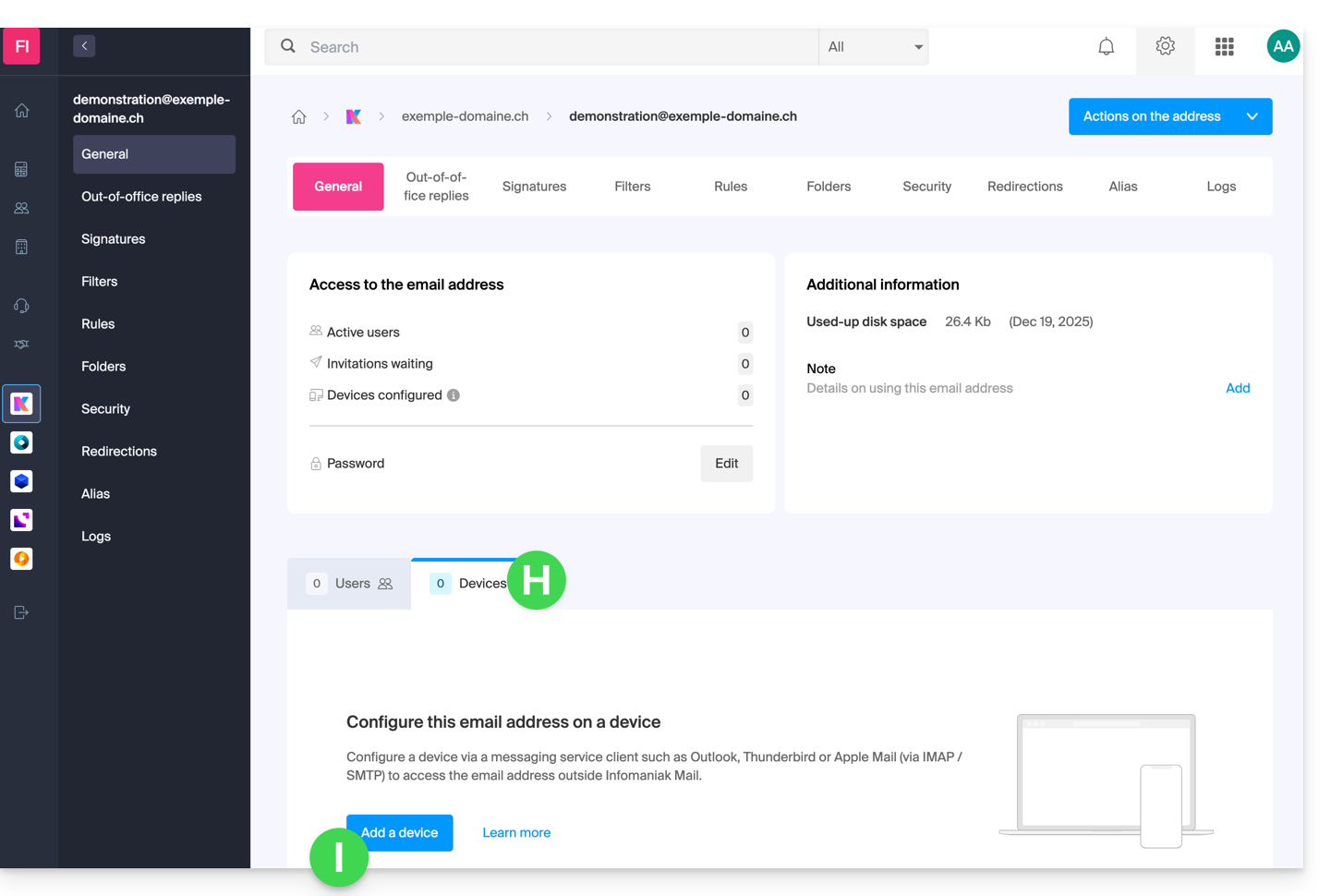
- A veces es necesario en este punto volver a ingresar la contraseña de inicio de sesión (la del punto B anterior):
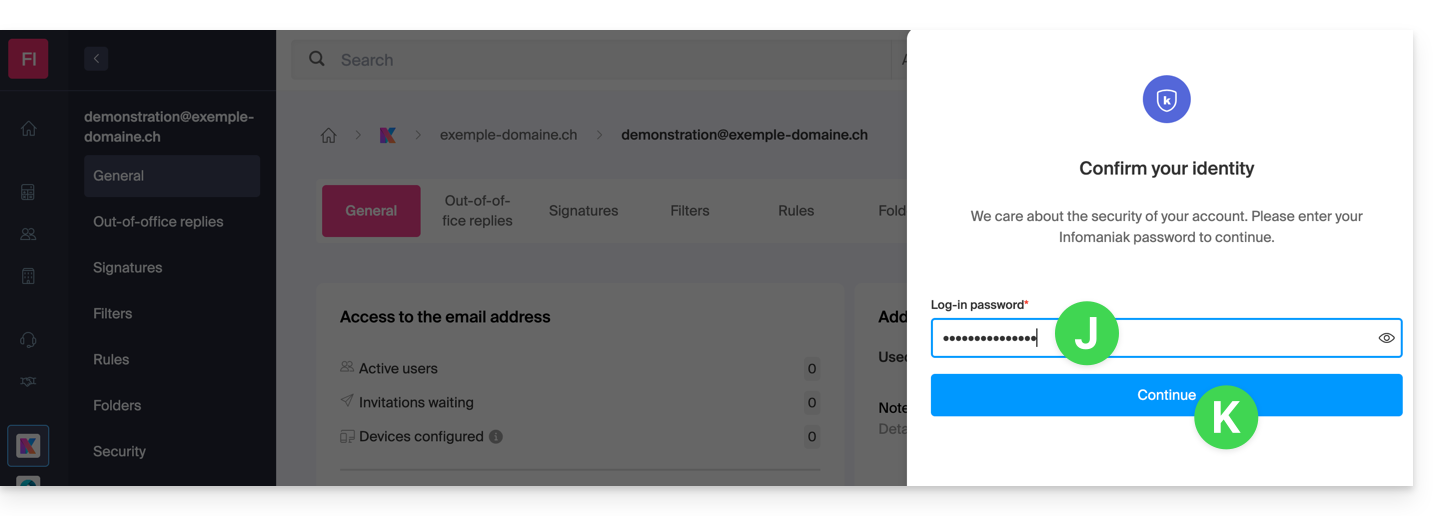
- Luego, elija no especificar un usuario en particular, e ingrese un nombre que le permita identificar la razón por la que creó este dispositivo (aquí, el usuario necesita una contraseña para poder enviar correos electrónicos desde un sitio, y agrega como información útil la fecha del día):
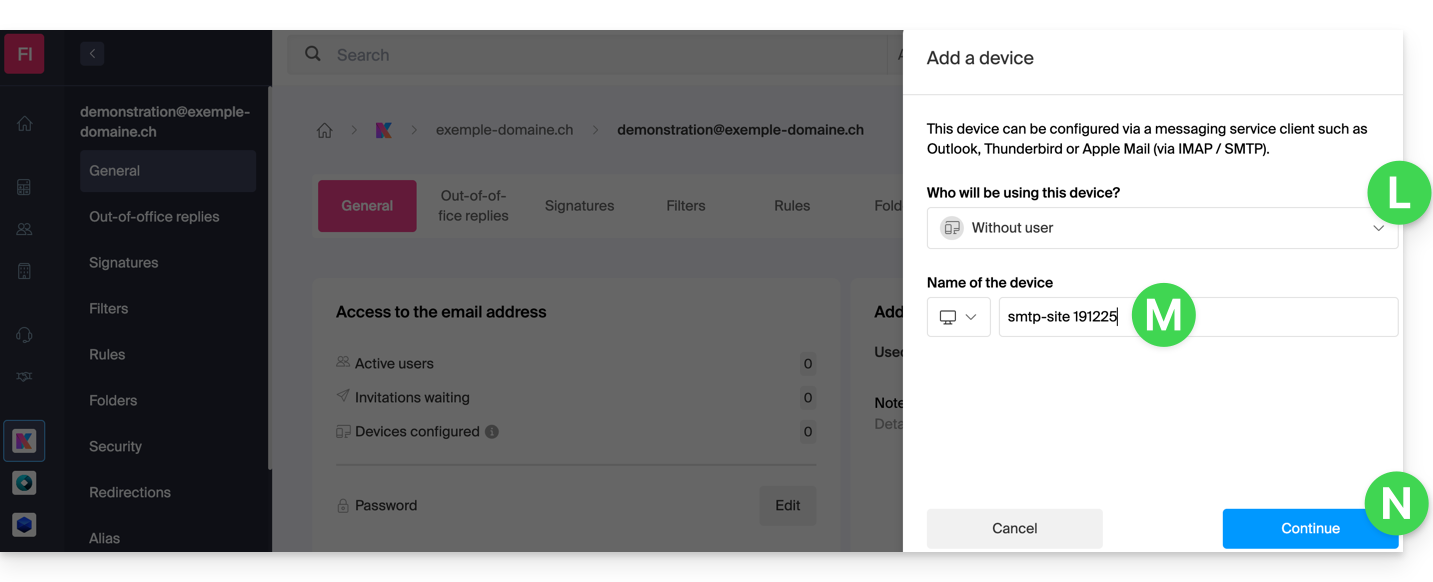
- ¡Ya está! La contraseña se muestra, puede usarla para el uso que desee (tenga en cuenta que no será posible volver a mostrarla más tarde):
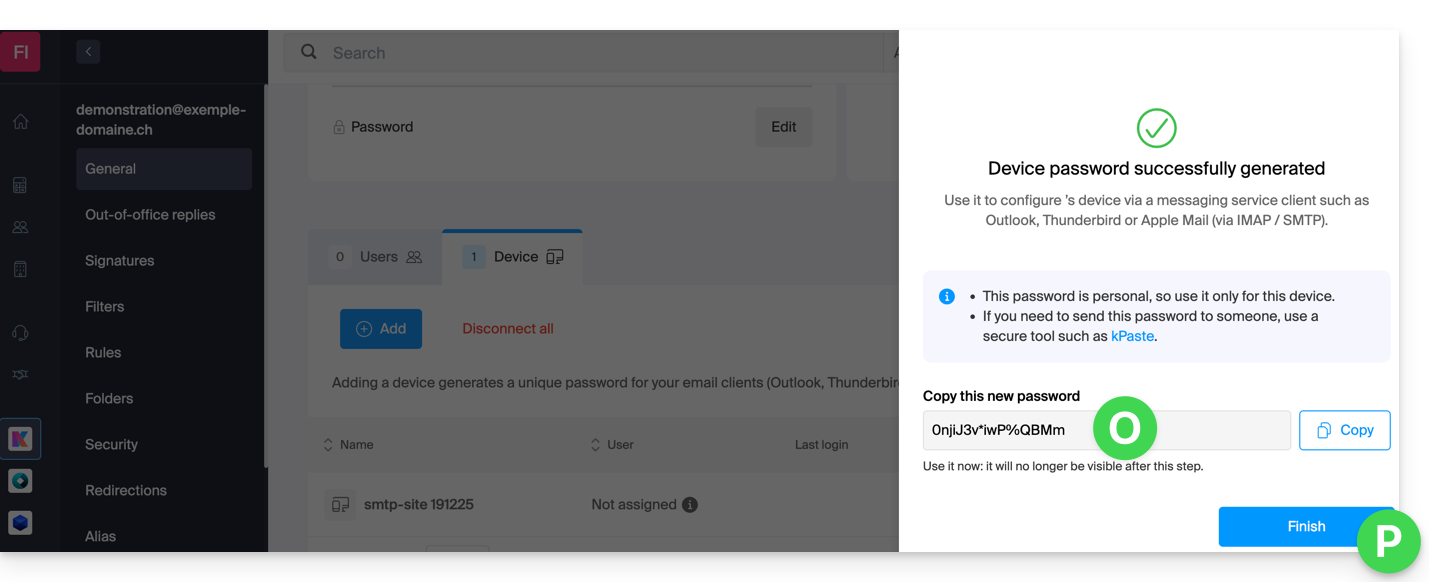
¿Hizo clic en el botón "Finalizar" (arriba "P") sin anotar la contraseña? ¡No hay problema, genere una nueva!
- Haga clic en el menú de acción ⋮ ubicado a la derecha del dispositivo que acaba de crear para generar aleatoriamente una nueva contraseña que anulará la anterior:
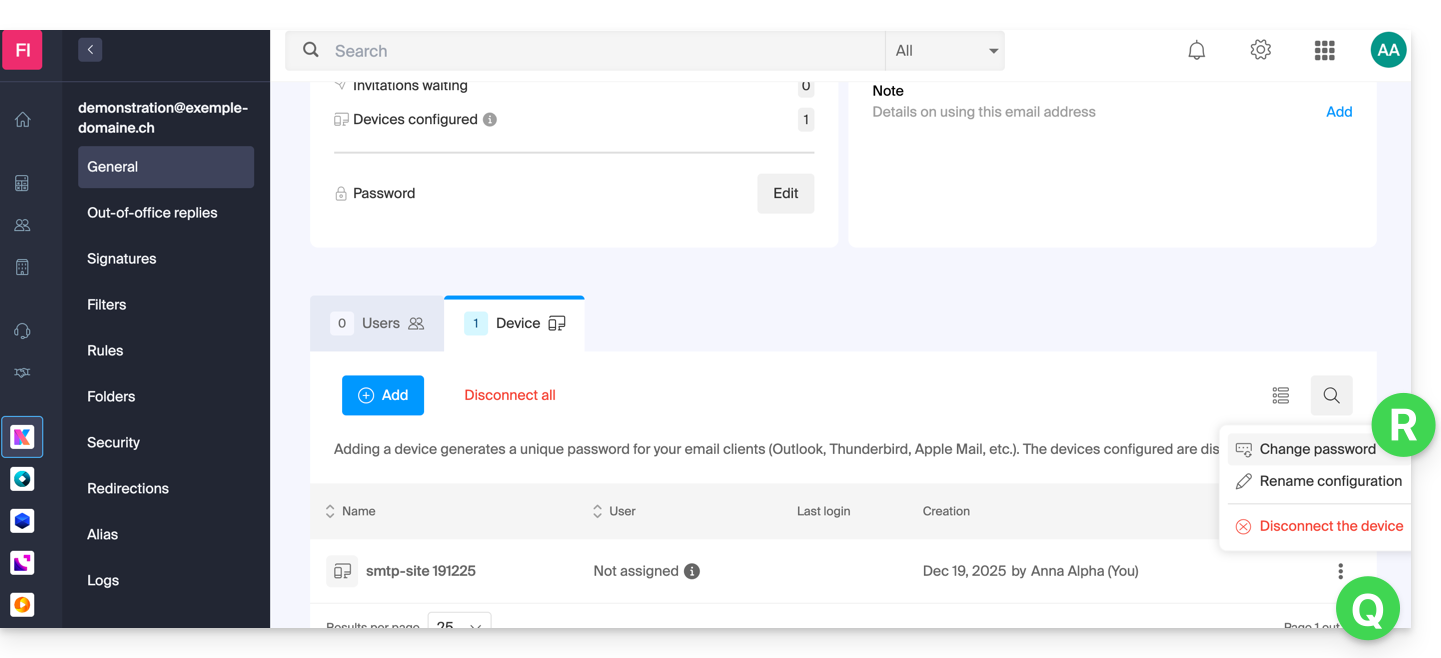
- Haga clic en el botón para generar una nueva contraseña:
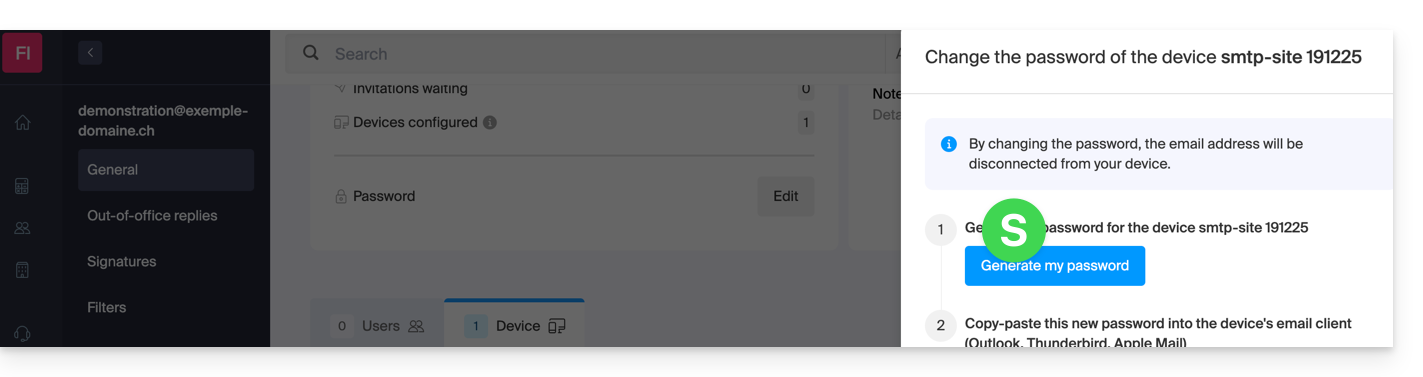
- ¡Ya está! La contraseña que reemplaza a la anterior se muestra, puede usarla para el uso que desee (tenga en cuenta que no será posible volver a mostrarla más tarde):
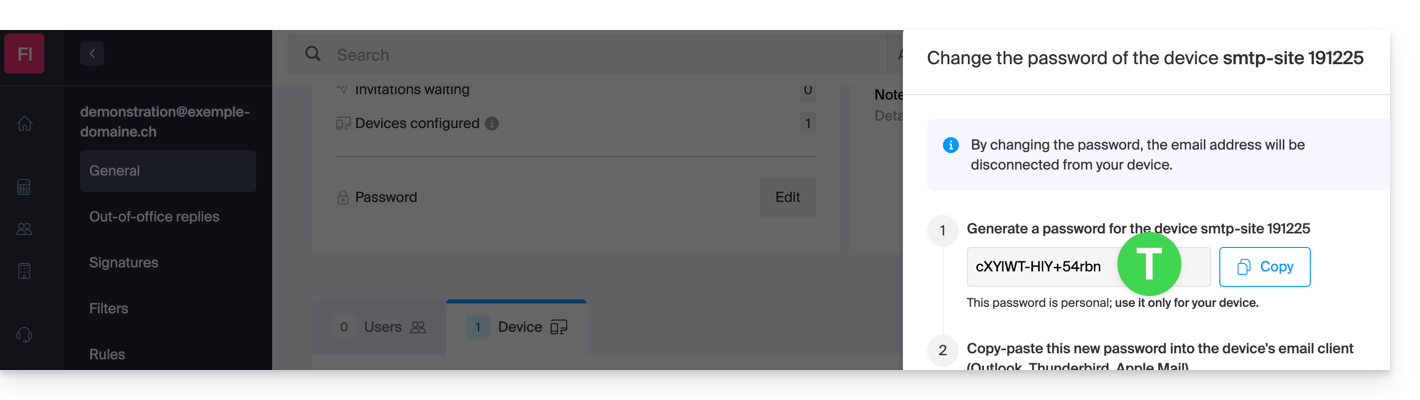
¿Necesita una contraseña para un usuario secundario y temporal? ¡No hay problema, genere una segunda!
- Haga clic en el botón para Agregar un nuevo dispositivo adicional:
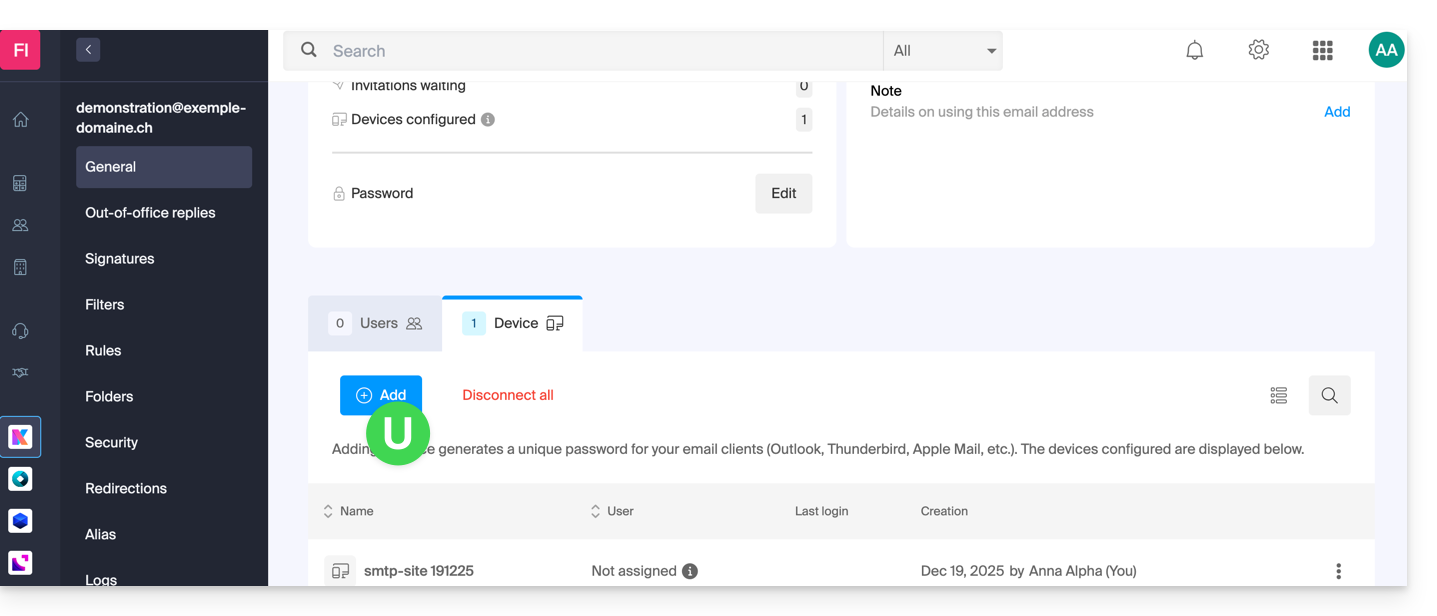
- Luego, elija no especificar un usuario en particular, e ingrese un nombre que le permita identificar la razón por la que creó este dispositivo (aquí, el usuario necesita una contraseña para un pasante de una semana):
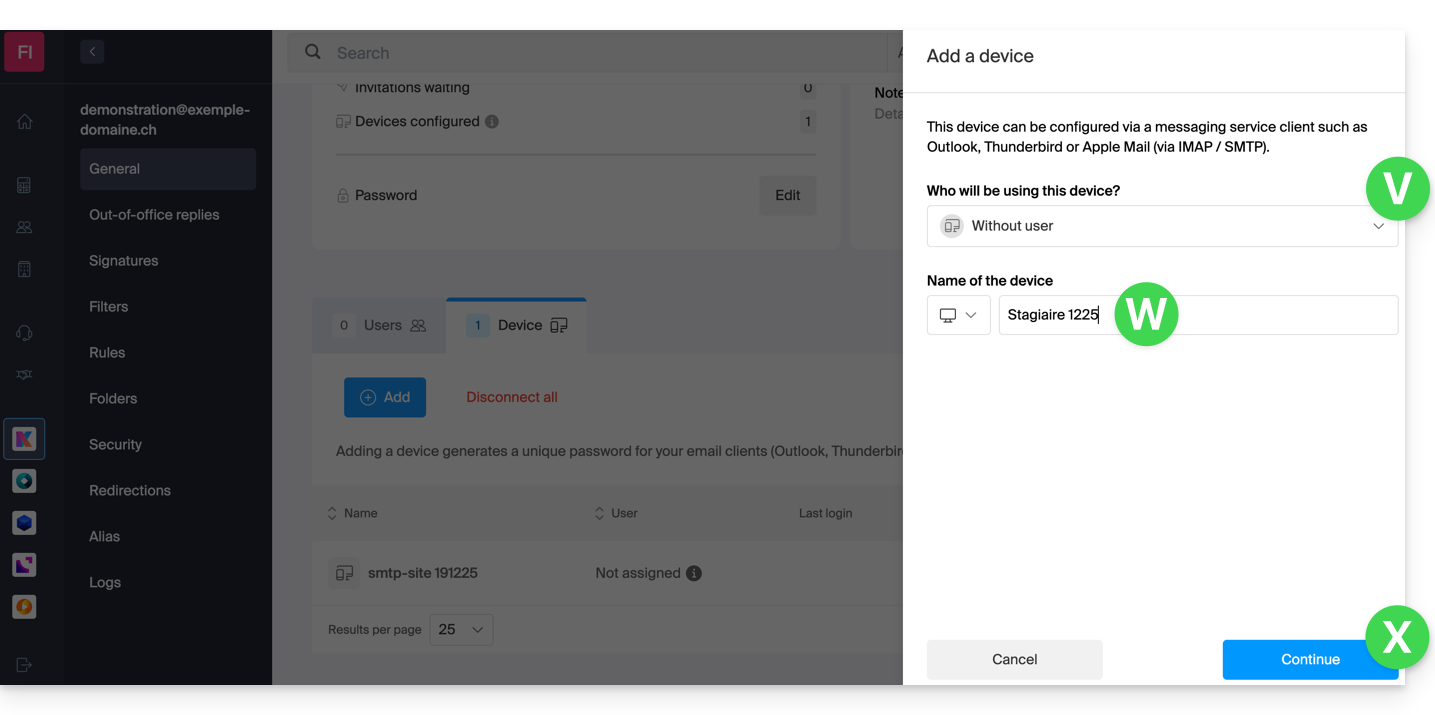
- Ya está, la contraseña se muestra, puede usarla para el uso que desee (tenga en cuenta que no será posible volver a mostrarla, sin embargo, como antes, será obviamente posible regenerarla):
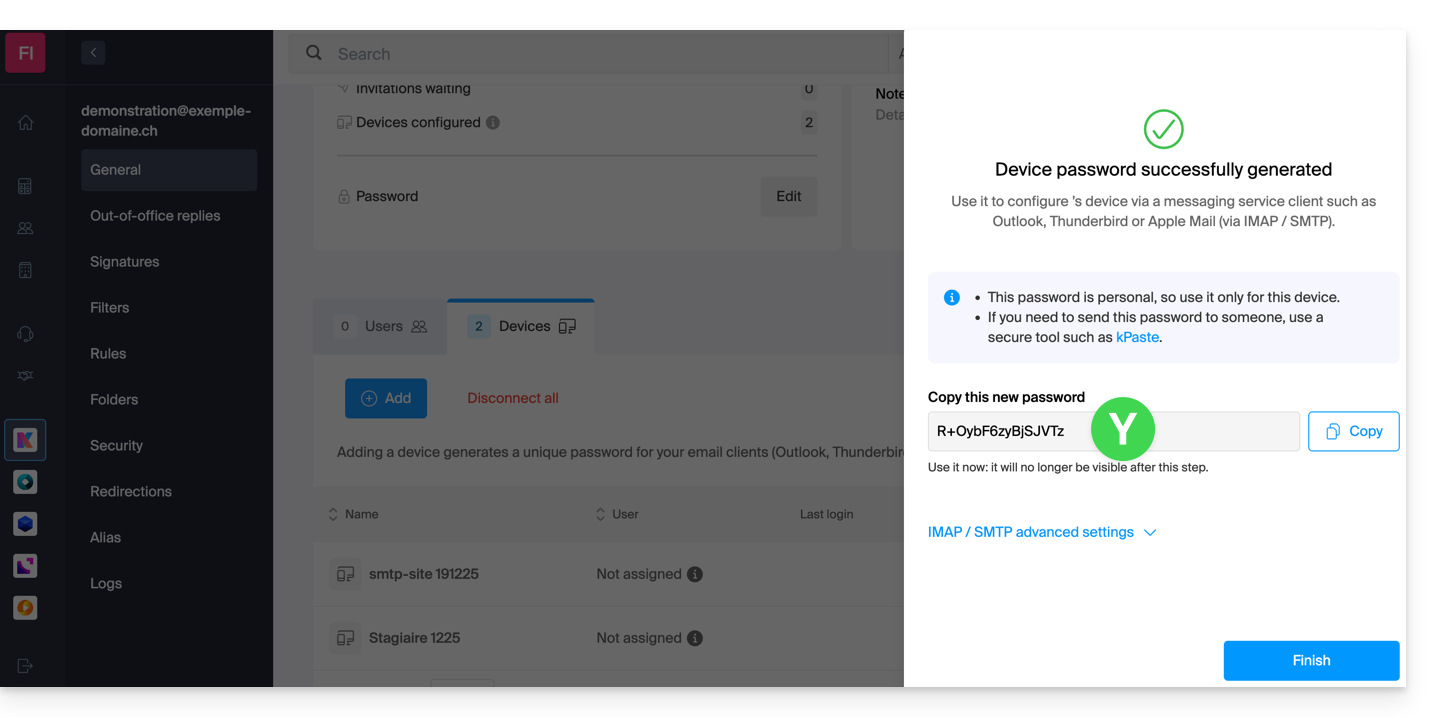
Esta guía explica cómo iniciar una reunión en línea con kMeet la solución ética de videoconferencia gratuita de Infomaniak.
Prólogo
- No hay límite de participantes con las ofertas kSuite de pago.
- Los participantes pueden escribir en un chat común, anotar una compartición de pantalla y incluso controlar un dispositivo remoto.
- Para crear una sala de reunión con antelación y convocar a los participantes creando un evento asociado en el calendario de Infomaniak, consulte esta otra guía.
- También es posible compartir el flujo de video dentro de una transmisión de video en streaming (esto, por ejemplo, para no depender de la conexión a kMeet).
Crear una sala de reunión virtual
Para ello:
- Inicie la app kMeet (Web, escritorio o móvil).
- Inicie una nueva reunión:

- Indique un nombre para su sala de reunión.
- Autorice el acceso a su webcam y micrófono desde su navegador o desde la aplicación (haga clic aquí en caso de problema).
- Proporcione un seudónimo o su nombre y apellido.
- Si es necesario, active el control de los participantes, una contraseña o una clave de cifrado personalizada.
- Haga clic en Unirse a la reunión.
- Compartir el enlace de la sala para invitar a los participantes a unirse:

Esta guía se refiere a la aplicación móvil kCheck (aplicación para smartphone o tableta iOS / Android), creada para simplificar los procedimientos de verificación de identidad y fortalecer la seguridad de su cuenta Infomaniak.
Prólogo
- Por razones de seguridad, para garantizar la identidad de la persona que realiza una solicitud específica a Infomaniak, un procedimiento de verificación de identidad puede activarse en los siguientes casos (lista no exhaustiva):
- olvido de una contraseña de cuenta Infomaniak (cuenta de usuario)
- olvido de una dirección de correo electrónico de conexión
- desactivación de la autenticación doble (2FA)
- desbloqueo de una cuenta Infomaniak
- al realizar el primer reembolso de ingresos para el producto Billetterie
- al solicitar un producto (sospecha de spam o fraude, nombre de marca, etc.)
- Esta aplicación le permite transferir de manera segura los elementos solicitados.
- Infomaniak respeta su privacidad: la información transmitida a través de la aplicación kCheck se conservará hasta el procesamiento completo de su expediente; en todos los casos, se eliminará automáticamente después de 72 horas en caso de no procesar esta solicitud.
Iniciar la verificación de identidad
Requisitos previos
- Un código QR o un enlace proporcionado por Infomaniak.
- La aplicación móvil kCheck instalada en su dispositivo iOS (iPhone, etc.) o Android.
- Una conexión a Internet en el dispositivo móvil.
Luego, puede verificar su identidad con kCheck:
- Inicie la aplicación kCheck en su móvil.
- Presione Comenzar.
- Presione Escanear un código QR.
- Apunte con la cámara el código QR proporcionado.
- Ingrese su número de teléfono móvil.
- Ingrese el código de confirmación recibido.
- Autorice la geolocalización (obligatorio para continuar el procedimiento).
- Seleccione el tipo de documento de identidad que posee (tarjeta de identidad o pasaporte).
- Siga los pasos para fotografiar su documento de identidad.
- Tome una selfie (de ti mismo) con tu documento de identidad en la mano frente a ti.
Sus documentos serán luego transmitidos de manera segura al soporte de Infomaniak. Estas solicitudes se tratan con prioridad con un tiempo de respuesta promedio de 2 horas durante las horas de apertura.
Si su pedido está bloqueado...
Por razones de seguridad, a veces ciertos pedidos se bloquean automáticamente.
En el momento de su pedido, se envía un correo electrónico a la dirección de correo electrónico de conexión de su cuenta Manager Infomaniak. Este correo electrónico contiene el procedimiento de desbloqueo de su pedido. En el caso de que no lo encuentre, es posible reenviárselo desde su Manager haciendo clic en Reenviar el procedimiento desde la barra roja que le informa del bloqueo.
Requisitos previos
- Abrir el correo electrónico que contiene el procedimiento de desbloqueo.
- La aplicación móvil kCheck instalada en su dispositivo iOS (iPhone, etc.) o Android.
- Una conexión a Internet en el dispositivo móvil.
Luego, puede comenzar el procedimiento de desbloqueo con kCheck:
- Inicie la aplicación kCheck en su móvil.
- Presione Comenzar.
- Presione Escanear un código QR.
- Escanee el código QR presente en el correo electrónico.
- Siga el procedimiento de desbloqueo hasta el final.
Casos particulares
- Sin reacción de su parte en un plazo de 10 días, el pedido se cancela automáticamente y el pago se reembolsa íntegramente en el medio de pago utilizado.
- En el caso de que no tenga un dispositivo móvil para seguir este procedimiento, contacte con el soporte de Infomaniak.
La app móvil Infomaniak kSync es una solución gratuita ofrecida por Infomaniak que permite sincronizar los contactos, calendarios/agendas y tareas de sus dispositivos móviles Android (Samsung, Huawei, Google Pixel, etc.) con las herramientas ofrecidas por Infomaniak:
- ksuite.infomaniak.com/contacts para la gestión de los contactos / libretas de direcciones
- ksuite.infomaniak.com/calendar para la gestión de los calendarios / agendas
Preámbulo
- Configurar una sincronización a nivel de correos electrónicos no significa que los contactos & calendarios también se sincronizarán!
- El correo electrónico se sincroniza a través del protocolo IMAP mientras que sus contactos & calendarios pueden sincronizarse con los protocolos CardDAV y CalDAV.
- Y para facilitar esta sincronización en dispositivos Android, se recomienda instalar kSync.
- En iOS (iPhone, iPad, etc.) utilice un perfil de Apple, para descargar desde el asistente de configuración.
- Microsoft tiene su propio formato que no es directamente compatible con CardDAV y CalDAV; por lo tanto, no es posible en la app móvil Outlook sincronizar contactos & calendarios con Infomaniak (PS: existe una solución de pago y no probada aquí).
- Para sincronizar Outlook en la computadora consulte esta otra guía.
¿Qué desea hacer?
- Descargar e instalar kSync en dispositivo Android
- Configurar kSync
- Usar kSync para sincronizar Google Calendar
- Agregar una nueva libreta de direcciones o calendario desde kSync
- Sincronizar las tareas entre Mail Infomaniak y sus dispositivos Android
- Forzar la sincronización de kSync
- Generar una contraseña específica en caso de autenticación doble activada
Esta guía explica cómo modificar el rol y los permisos de un usuario para que este último tenga únicamente un rol legal restringido o acceso solo a ciertas funcionalidades de su Organización presente en el Manager de Infomaniak.
Prólogo
- Desde que abrió su cuenta con Infomaniak, forma parte al menos de una Organización.
- Si estaba solo y no se trataba de una invitación, se creó una Organización a su nombre y se convierte automáticamente en el responsable legal.
- De lo contrario, pertenece a la Organización que lo invitó (a unirse a su my kSuite, a gestionar un producto, etc.).
- Puede definir si un usuario…
- … forma parte de su Organización y si debe tener el rol de:
- Responsable legal
- Administrador
- Colaborador
- … es externo a su Organización (derechos limitados):
- Los usuarios externos no se tienen en cuenta en los compartidos de calendarios y libretas de direcciones de toda la Organización.
- … forma parte de su Organización y si debe tener el rol de:
Modificar los derechos/permisos de un usuario
Requisitos previos
- Ser Administrador o Responsable legal dentro de la Organización.
- Atención, solo es posible asignar el rol de responsable legal si usted mismo tiene este rol en la Organización.
- Tener conocimiento de los diferentes permisos (derecho de acceso a los productos por ejemplo) y preferencias de contacto administrativo de un usuario dentro de una Organización.
Para modificar el rol de un usuario:
- Haga clic aquí para acceder a la gestión de usuarios en el Manager de Infomaniak (¿necesita ayuda?).
- Haga clic en el menú de acción ⋮ situado a la derecha del usuario concernido.
- Haga clic en Modificar el rol:
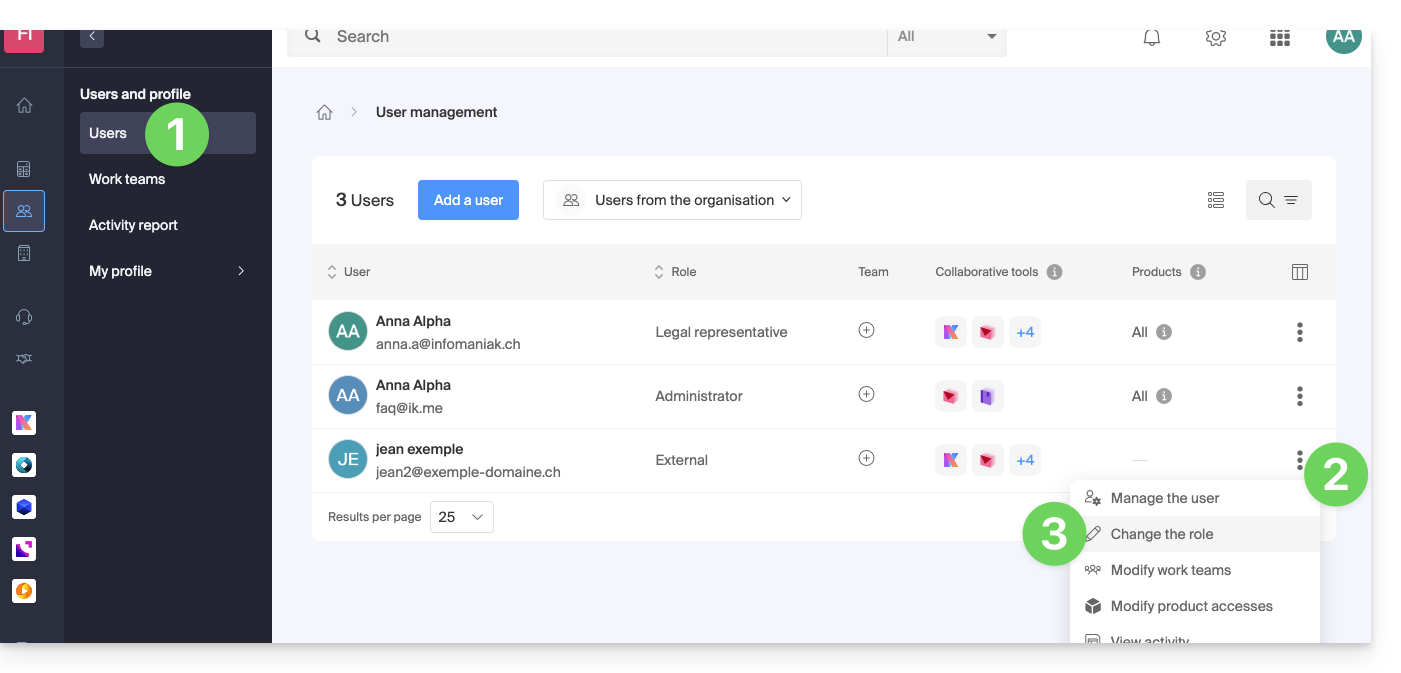
- Modifique el rol deseado:
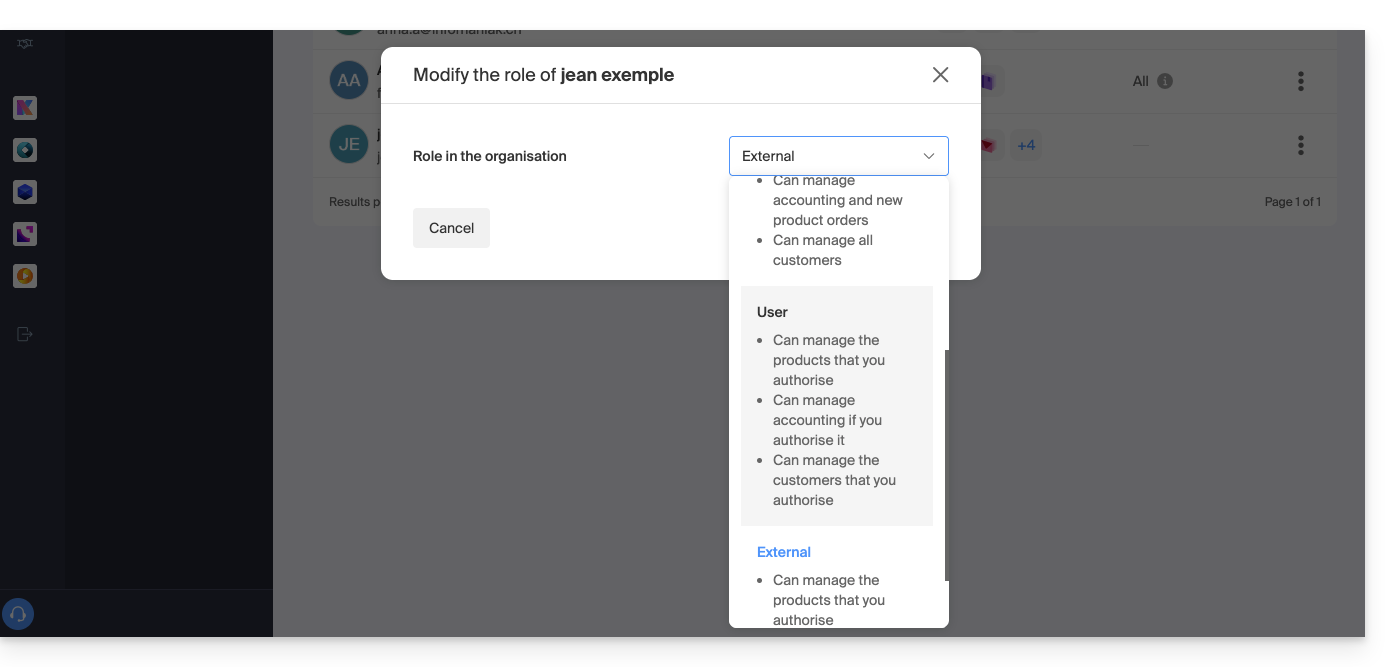
- Haga clic en el botón Guardar.
Se envía un correo electrónico resumen al usuario cuyo rol ha sido modificado.
Si asigna al usuario un rol de simple colaborador…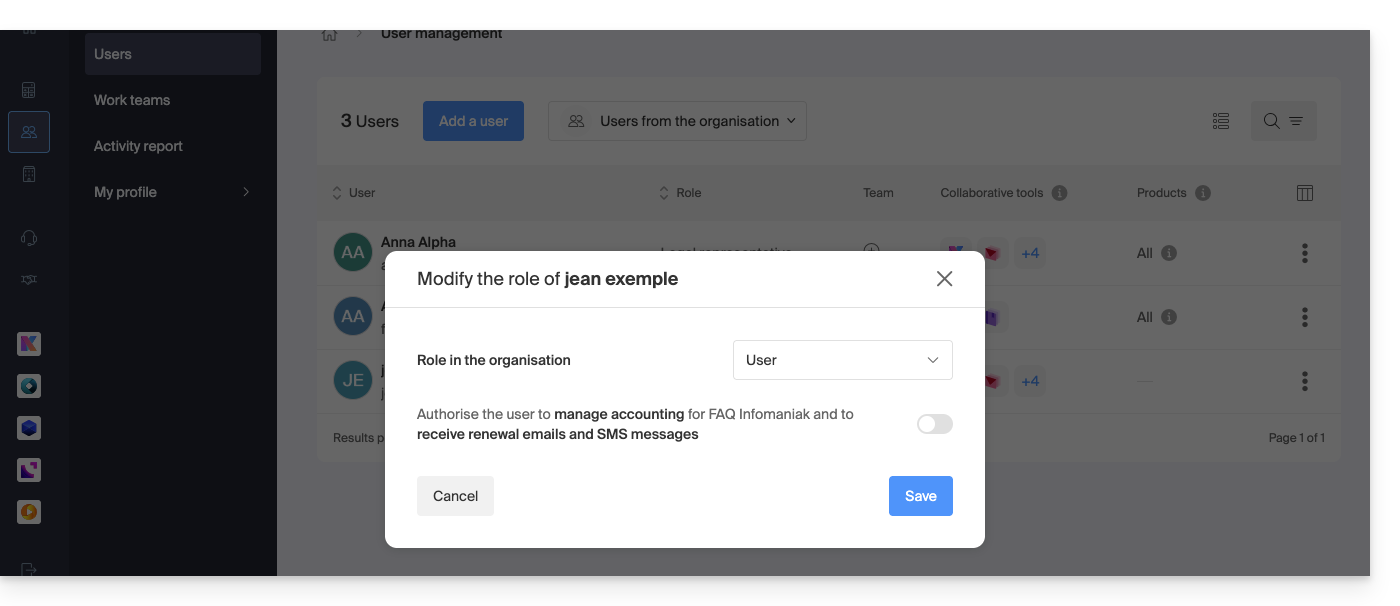
… podrá modificar los servicios a los que podrá acceder; consulte esta otra guía: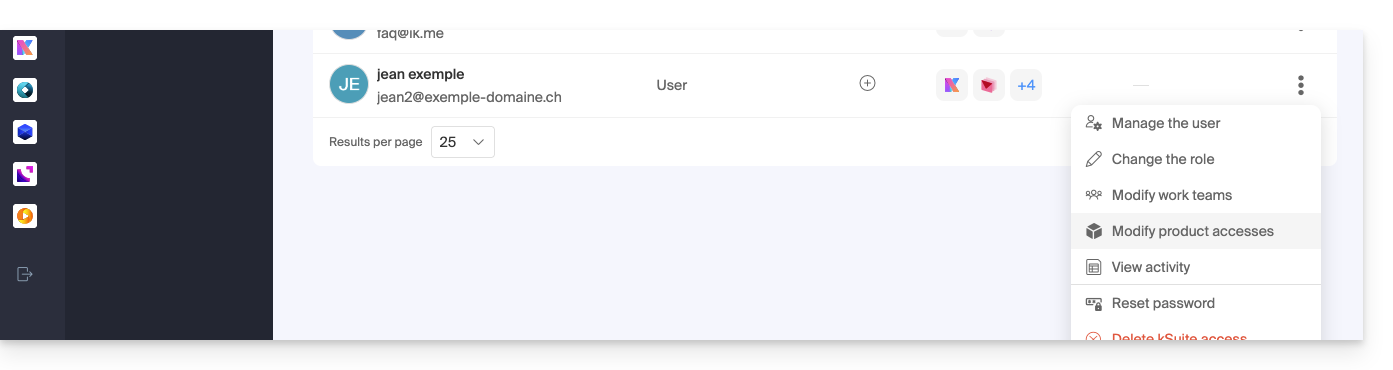
Esta guía le presenta las ventajas de kSuite (Standard, Business, Entreprise), la suite de herramientas de productividad y colaboración en línea desarrollada en Suiza por Infomaniak.
Prólogo
- kSuite simplifica la gestión de usuarios en la empresa y agrupa sus productos en una sola facturación con una fecha de vencimiento única.
- También incluye una gestión avanzada de usuarios de todas las aplicaciones que necesita para colaborar en línea.
- Usted elige el nombre de dominio y kSuite se establece en función de sus necesidades en términos de número de usuarios y espacio de almacenamiento.
- kSuite es una oferta agrupada que se puede modificar a una oferta superior en cualquier momento pero no es posible cambiar posteriormente a un precio inferior, ni transferir kSuite a otra Organización.
- Los productos incluidos en kSuite no pueden ser movidos o cancelados independientemente unos de otros.
- Para ayudarle a identificar la oferta kSuite más adecuada a sus necesidades, consulte esta otra guía.
Elegir kSuite en lugar de las aplicaciones independientes
La cuestión de elegir kDrive y/o Mail por separado en lugar de kSuite puede plantearse.
kSuite es más económico, simplifica la gestión de usuarios en la empresa y agrupa todos sus productos en una sola facturación con una fecha de vencimiento única. La oferta se recomienda a partir del momento en que posee o desea un nombre de dominio que se le asociará.
También incluye una gestión avanzada y unificada de usuarios y equipos, así como kChat que no puede ser ordenado por separado.
Aquí hay otros puntos:
- funcionalidades desbloqueadas
- 1 sola factura
- libreta de direcciones y calendario dinámico para la Organización
- almacenamiento en disco más importante (por usuario)
- Custom Brand ofrecido con kSuite Enterprise
En resumen, elegir esta colección de herramientas web en lugar de las aplicaciones individuales presenta ventajas en términos de integración, gestión simplificada, colaboración en tiempo real, accesibilidad multiplataforma y flexibilidad. Estas ventajas pueden mejorar su eficiencia, productividad y experiencia de usuario en general.
Los productos incluidos en kSuite
En su interfaz ksuite.infomaniak.com accede a: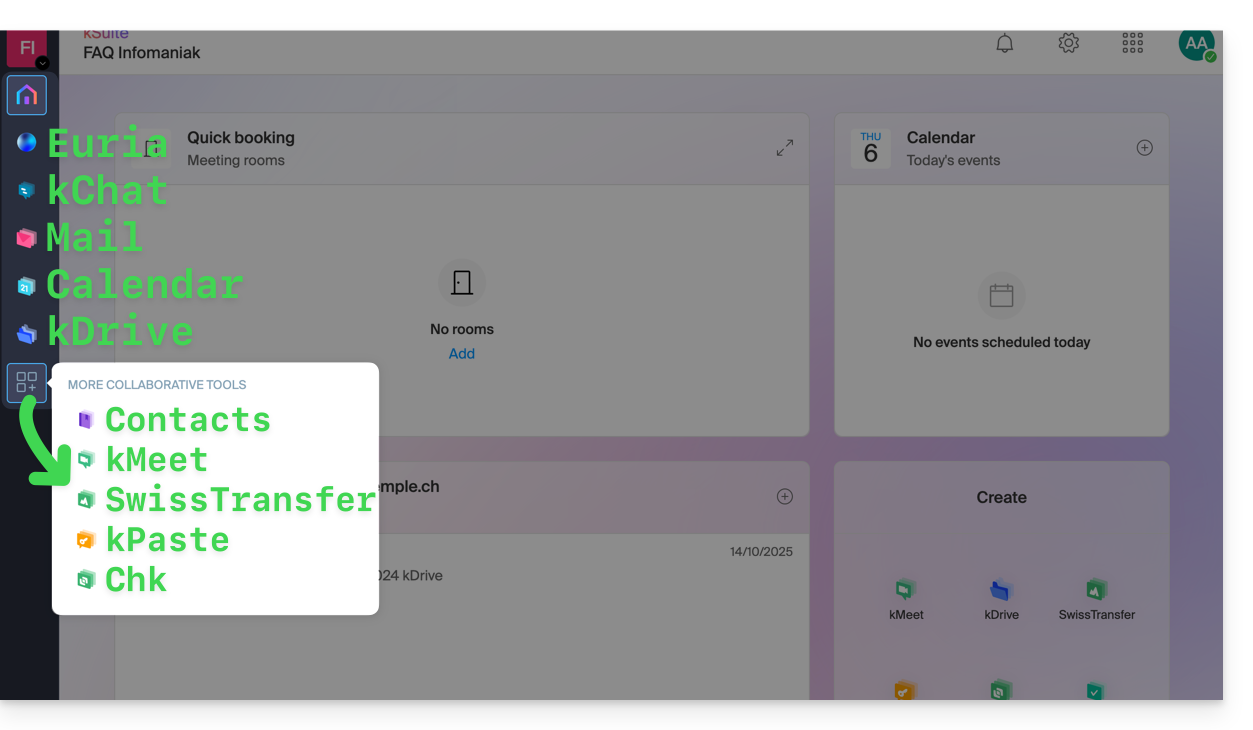
Crear, comunicar, planificar, colaborar, compartir…
- Euria
- kChat
- Un Servicio de Correo (aunque ya poseas un Servicio de Correo)
- Calendario
- kDrive (aunque ya poseas un kDrive)
También:
Gestión
- La interfaz Manager con Marca Personalizada incluida o como opción según la oferta
¿Eres Socio o deseas serlo para revender my kSuite?
Esta guía se refiere a kSync que permite crear directamente un nuevo calendario o una nueva libreta de direcciones desde un dispositivo Android.
Crear un calendario o una libreta de direcciones desde la app
Para ello:
- Abra la app móvil kSync en el dispositivo Android.
- Una vez conectado, haga clic en el menú de acción ⋮ situado en la parte superior derecha.
- Presione Crear una nueva libreta de direcciones / Calendario.
- Indique el nombre de la libreta o del calendario y un color.
- Desmarque la casilla Notas / Diario:

- Haga clic en Crear en la parte superior de la interfaz.
Haga clic si es necesario en el icono para actualizar la lista, su nuevo elemento aparece en la lista:
Su servicio se sincronizará a continuación con la app web correspondiente, aquí Calendar Infomaniak (servicio en línea ksuite.infomaniak.com/calendar):
Esta guía le concierne si está buscando una oferta completa de mensajería y almacenamiento colaborativo de datos. Tiene como objetivo ayudarle a comprender mejor las diferentes suites de productos Infomaniak cuando duda o no sabe cuál elegir…
Si busca alojar un sitio web, consulte esta otra guía.
Las diferentes ofertas en resumen
Aquí tiene un resumen de las diferentes fórmulas (excluyendo las ofertas de alojamiento web):
| Gratuitas (o nombre de dominio a pagar) | De pago |
|---|---|
my kSuite
| my kSuite+
|
Servicio de Correo Starter
| Servicio de Correo Premium
|
kSuite Gratuito
| kSuite Standard / kSuite Business / kSuite Enterprise
|
Suites gratuitas o de pago
Infomaniak ofrece varias soluciones de mensajería con o sin herramientas colaborativas adicionales:
- Un Servicio de Correo es el nombre dado al servicio de mensajería creado por Infomaniak en Suiza. Puede solicitar un Servicio de Correo independientemente de kSuite.
- kSuite es una colección de servicios Infomaniak que incluye, entre otros, un Servicio de Correo y se articula en torno a un nombre de dominio personal.
- my kSuite y my kSuite+ son versiones limitadas de kSuite, que no requieren un nombre de dominio y que también pueden satisfacer sus necesidades de mensajería.
Costo de las ofertas de mensajería simples
Este correo puede ser…
- … gratuito si se conforma con una dirección con un nombre de dominio genérico (lo que sigue al arroba
@), imaginado por Infomaniak (etik.com,ik.me,ikmail.com) al tomar my kSuite (my kSuite+ desbloquea algunas limitaciones de my kSuite) - … a muy bajo costo si se conforma con una o dos direcciones de correo gratuitas en un nombre de dominio que paga (existen nombres de dominio por menos de 5 CHF/€ por año, estos serán sus únicos gastos y le permitirá personalizar sus direcciones de correo) al ordenar:
- ya sea la oferta Starter (1 sola dirección de correo)
- ya sea la oferta kSuite
¿Necesita un gran número de direcciones de correo?
Si necesita varias direcciones de correo en el mismo dominio, entonces es posible ordenar un Servicio de Correo solo (5 direcciones de correo mínimo) o kSuite que existe en 3 versiones diferentes:
- Estándar
- Negocios
- Empresa
El punto en común de todas las ofertas de Correo es que debe poseer una cuenta de usuario con Infomaniak (un identificador de inicio de sesión en forma de dirección de correo, así como una contraseña) que lo llevará a su Organización en la que se encontrará su correo.
Herramientas adicionales (kDrive…)
Si elige una Suite (kSuite o my kSuite / my kSuite+), esta cuenta de usuario lo llevará a su Organización en la que se encontrará la suite de herramientas, por lo tanto, su correo, pero también kDrive, kChat, etc.
Haga clic en los enlaces para obtener los cuadros comparativos que detallan todas las funcionalidades disponibles según la fórmula:
- kDrive se puede obtener creando una cuenta my kSuite o my kSuite+.
- kDrive se puede obtener de manera independiente en 3 versiones diferentes:
- Solo
- Equipo
- Pro
- kDrive se puede obtener si se suscribe (gratuitamente o por una suscripción de pago) a kSuite que existe en 3 versiones diferentes:
- Estándar
- Negocios
- Empresa
¿Desea unirse a Infomaniak?
Tome conocimiento de esta otra guía.

